Как вставлять, удалять и управлять гиперссылками в Microsoft Word
Добавление гиперссылок в документ Word — это простой способ предоставить вашим читателям быстрый доступ к информации в Интернете или в другой части документа. без необходимости включать этот контент прямо на страницу. Давайте посмотрим, как вставлять, управлять и удалять различные типы гиперссылок в ваших документах Word.
Вставить гиперссылку на внешнюю веб-страницу
Вы можете связать слово или фразу в документе Word с внешней веб-страницей, и они будут работать так же, как ссылки, которые вы найдете в Интернете. Сначала загрузите веб-страницу, на которую вы хотите создать ссылку в своем веб-браузере. Вам нужно будет скопировать URL чуть позже.
В документе Word выделите текст, на который вы хотите создать ссылку. Вы также можете использовать этот же прием для добавления ссылки на изображение.
Щелкните выделенный текст правой кнопкой мыши, наведите указатель на параметр «Ссылка», а затем щелкните команду «Вставить ссылку».
В окне «Вставить гиперссылку» выберите слева «Существующий файл или веб-страницу».
Введите (или скопируйте и вставьте) URL-адрес веб-страницы в поле «Адрес».
Затем нажмите «ОК», чтобы сохранить гиперссылку.
И вот так вы превратили этот текст в ссылку.
Вставить гиперссылку в другое место в том же документе
Если вы работаете с длинным документом Word, вы можете упростить задачу читателям, добавив ссылки на другие части документа при их упоминании. Например, вы можете сказать читателю, что он «найдет дополнительную информацию по этому вопросу в Части 2». Вместо того, чтобы оставлять их искать Часть 2 самостоятельно, почему бы не превратить ее в гиперссылку. То же самое делает Word, когда вы автоматически создаете оглавление.
Чтобы сделать гиперссылку на другое место в том же документе, вы должны сначала создать закладку, на которую вы будете ссылаться.
Поместите курсор в то место, куда вы хотите вставить закладку.
Перейдите на вкладку «Вставка» на ленте Word.
На вкладке «Вставка» нажмите кнопку «Закладка».
В окне закладки введите желаемое имя для закладки. Имя должно начинаться с буквы, но может включать буквы и цифры (только без пробелов).
Нажмите «Добавить», чтобы вставить закладку.
Теперь, когда у вас настроена закладка, вы можете добавить на нее ссылку. Выделите текст, который хотите превратить в ссылку.
Щелкните выделенный текст правой кнопкой мыши, наведите указатель на параметр «Ссылка», а затем щелкните команду «Вставить ссылку».
В окне «Вставить гиперссылку» выберите слева параметр «Поместить в этот документ».
Справа вы увидите список закладок в документе. Выберите тот, который вам нужен.
Выберите тот, который вам нужен.
Затем нажмите кнопку «ОК».
Теперь всякий раз, когда вы щелкаете по этой ссылке, Word переходит к закладке.
Вставить гиперссылку на адрес электронной почты
Если вы включаете в документ контактную информацию, вы также можете указать адрес электронной почты.
Выберите и щелкните правой кнопкой мыши текст, который хотите превратить в ссылку.
Наведите указатель мыши на параметр «Ссылка», а затем нажмите кнопку «Вставить ссылку».
Выберите параметр «Адрес электронной почты» в левой части окна «Вставить гиперссылку».
Введите адрес электронной почты, на который вы хотите создать ссылку. Word автоматически добавляет текст mailto: в начало адреса. Это помогает открывать ссылку в почтовом клиенте читателя по умолчанию.
Нажмите «ОК», чтобы вставить ссылку.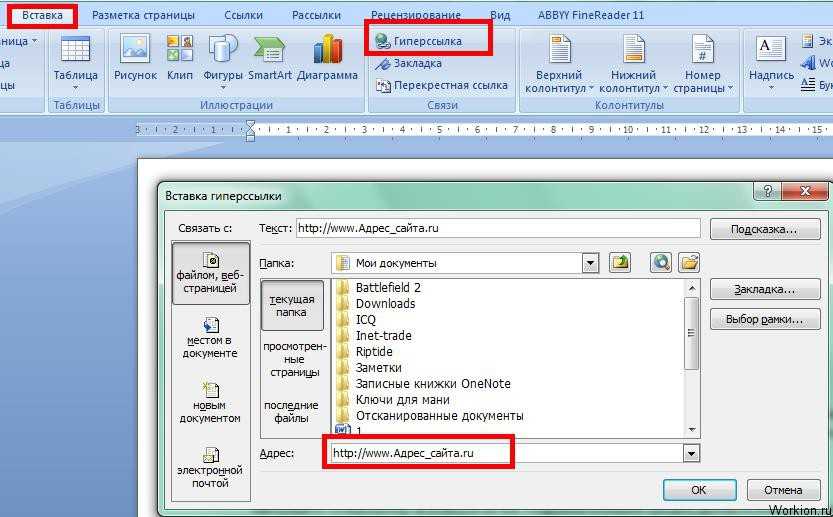
И теперь всякий раз, когда вы нажимаете на ссылку, в почтовом клиенте по умолчанию должно открываться пустое сообщение, уже адресованное связанному получателю.
Вставить гиперссылку, создающую новый документ
Вы также можете вставить ссылку, которая при щелчке по ней создает новый пустой документ Word. Это может быть полезно при создании набора документов.
Выделите текст, который хотите превратить в ссылку, и щелкните его правой кнопкой мыши.
Наведите указатель мыши на параметр «Ссылка», а затем выберите команду «Вставить ссылку».
Слева выберите «Создать новый документ».
Введите имя, которое вы хотите использовать для нового документа.
Выберите, хотите ли вы отредактировать новый документ: сразу или позже. Если вы выберете вариант редактирования нового документа сейчас, Word создаст и откроет новый документ, который откроется немедленно.
По завершении нажмите «ОК».
Изменить гиперссылку
Иногда вам приходилось изменять существующую гиперссылку в документе. Для этого r щелкните гиперссылку правой кнопкой мыши и выберите в контекстном меню «Изменить гиперссылку».
Измените или введите новую гиперссылку в поле «Адрес».
Затем нажмите кнопку «ОК».
Удалить гиперссылку
Удалить гиперссылку из документа также просто. Просто щелкните правой кнопкой мыши связанный текст и выберите «Удалить гиперссылку» в контекстном меню.
И вуаля! Гиперссылки больше нет.
Как сделать или удалить ссылку в Word
При работе с Word иногда требуется добавить гиперссылку на другой файл или место в документе. Также сюда можно отнести сноски, выполняемые в различных рефератах и подобных работах. Этот процесс вовсе не сложен, однако многие пользователи, даже работающие в этой программе, не знают, как вставить ссылку в текст Word или удалить её. Рассмотрим каждую ситуацию отдельно, и, благодаря нашим советам, вы легко справитесь с задачей.
Рассмотрим каждую ситуацию отдельно, и, благодаря нашим советам, вы легко справитесь с задачей.
Пользователи редко используют возможность ссылаться на другие документы или файлы
Гиперссылка на веб-страницу или картинку
Если требуется сделать отсылку к определённой веб-странице либо картинке из интернета, прикрепив её к одному или нескольким словам в тексте Word, действуем следующим образом:
- Скопируйте в буфер обмена ссылку на веб-страницу или картинку из интернета. Взять её можно в адресной строке, используя функцию «Копировать» либо через правую кнопку мыши, кликнув на слово «Копировать» в контекстном меню. Удобно пользоваться «горячими клавишами» Ctrl+C.
- Выделите слова, на которые планировали прикрепить гиперссылку.
- Кликнув на них правой кнопкой мыши, откроете меню, где одной из предлагаемых операций будет «Гиперссылка», на неё и нажимаете.
- Откроется новое окошко, где слева под надписью «Связать с» будет «файлом, веб-страницей».
- Далее под словом «Папка» можете активировать «Просмотренные страницы», там выбрать адрес либо ввести его из буфера обмена в нижнюю строку с подписью «Адрес» (можно с помощью «горячих клавиш» Ctrl+V или использовать правую кнопку и «Вставить»).

- Нажав на «Подсказка», вы дополнительно можете написать текст, видимый при наведении мышкой на слово со ссылкой.
- Нажимаете ОК — всё работает.
Ссылка на другой документ
Аналогично вводится ссылка на другой документ. Выберите в дополнительном окне под словом «Папка» «Текущая папка», кликните на нужный вам файл либо введите в поле «Адрес» место его расположения и название.
Если вам нужно не просто весь файл привязать, а указать на его определённое место, следует вначале добавить закладки на необходимых вам местах. Выполняется это так:
- Поставьте курсор мышки в нужное вам место в тексте или выделите слово/словосочетание.
- Далее во вкладке меню «Вставка» выберите «Закладка».
- В появившемся окошке наберите имя закладки. Оно не должно содержать пробелов, но можно использовать различные символы, например, нижнее подчёркивание вместо пробела.
- В исходной работе при введении гиперссылки после выбора файла нажмите кнопку «Закладка» справа, кликните на нужную строчку.
 Учтите, что на заголовки при таком способе ссылаться нельзя, лишь на закладки.
Учтите, что на заголовки при таком способе ссылаться нельзя, лишь на закладки.
А вот как сделать ссылку в Ворде на файл Exel, если вы хотите заодно указать конкретную ячейку? В поле, где обозначен адрес файла, добавьте символ «решётка» #, после него введите адрес ячейки.
Гиперссылка на определённое место в том же документе
Если необходимо сослаться на какое-либо место в этом же документе Word, то здесь может быть два варианта: использование заголовка либо применение опции «Закладка».
1. Использование заголовков
Обычно гиперссылки размещают в оглавлении, также можно во время работы сослаться на раздел документа Word, обозначенный отдельным заголовком.
- Отформатируйте заголовки с помощью функции «Стили».
- Выделите пункт в оглавлении или направляющие к разделу документа слова в тексте.
- Правой кнопкой вызовите контекстное меню, нажмите на «Гиперссылка».
- В левом столбце «Связать с» активируйте «местом в документе».

- Вам предложат выбрать в центре окна место в документе, нажимаете «Заголовки», чтобы увидеть их список.
- Далее следует нажать на нужный заголовок, при желании ввести подсказку, подтвердить действие.
2. Применение функции «Закладка»
Нужно вначале добавить закладки в документе на необходимых вам местах. Далее действуете так же, как и при создании отсылок на заголовки. Только вместо заголовка указываете выбранную закладку.
Ссылка на почтовое сообщение
Иногда при подготовке презентационных писем требуется выполнить вставку для создания электронного письма. Давайте рассмотрим, как сделать ссылку в Ворде на электронную почту. Порядок действий:
- Выделяете нужное слово/словосочетание.
- В поле «Адрес» запишите название почтового ящика.
- Заполняете поле «Тема».
- Нажимаете ОК — ссылка станет открывать почтовый клиент с уже указанными в нём адресом получателя, темой электронного сообщения.
Удаление гиперссылок
Если необходимо удалить одну конкретную гиперссылку, то выделяем её, нажимаем правой кнопкой, в контекстном меню кликаем на «Удалить гиперссылку».
Удобно применять горячие клавиши: наведя курсор на нужное место, нажмите Ctrl+Shift+F9. Так вы сможете удалить только ссылку, а слова, к которым она была прикреплена, останутся выделенными.
Когда текст копируется с интернет-ресурса, все особенности его формата также копируются. Обычный пользователь может и сам разобраться, как убрать одну ссылку, но не все знают, как удалить все гиперссылки в Word сразу.
- После вставки текста выбирать функцию «Сохранить только текст».
- Если сам формат текста желаете оставить, а удалить сразу несколько ссылок, то опять же применяем клавиши Ctrl+Shift+F9, выделив часть текста, которую желаете отформатировать.
Создание и удаление сноски на источник
Если вам нужно создать отсылки в Word на литературу, использованную в работе, выполняете следующие действия:
- в конце строчки/слова, куда необходимо вставить указание на сноску, поставить курсор;
- во вкладке «Ссылка» кликнуть на «Вставить сноску».
 У вас курсор переместится на низ страницы, где будет оформляться список литературы;
У вас курсор переместится на низ страницы, где будет оформляться список литературы; - вписываете туда источник информации.
Если вы хотите сделать список источников в конце работы, то выбираете «вставить концевую сноску». Дважды кликнув знак сноски, вы вернётесь к тому месту в документе Word, над которым работали.
При выполнении сносок можно воспользоваться горячими клавишами: Ctrl+Alt+F — для обычной сноски, Ctrl+Alt+D — для концевой.
Чтобы удалить сноски не нужно удалять сам текст, достаточно убрать её обозначение в документе.
Как сделать гиперссылку в Ворде либо сноску — вопрос несложный. Следуйте нашим рекомендациям, и вы после первого же пробного опыта сами сможете легко выполнять все операции. Также легко вы научитесь, как убрать ссылки в Ворде, одну или все сразу, как добавить и убрать сноски на список литературы.
Урок 31. Перекрестная ссылка в документе – Эффективная работа в MS Office
Часто в тексте документа необходимо отметить, где находится объект связанный с конкретным текстом. Например, «Схему подсоединения водопроводного крана смотри на рисунке 10». То есть нам необходимо сделать ссылку на рисунок. Если в документе 5 рисунков, то можно и вручную подсчитать. А если рисунков 25? Ещё хуже, если собираем один большой документ из нескольких тоже немаленьких документов. Вот тут на помощь придёт Перекрестная ссылка.
| Понять и запомнить! | Перекрестная ссылка — это ссылка на элемент, который находится в другой части документа, например, «См. Рис 1.» или «См. пункт 3.1». |
Можно создать перекрестные ссылки на следующие элементы:
- Абзац
- Заголовок
- Закладка (познакомимся с понятием Закладка позже)
- Сноска (познакомимся с понятием Сноска позже)
- Концевая сноска (познакомимся с понятием Концевая сноска позже)
- Названия объектов
По окончании урока вы сможете:
- Задать перекрёстную ссылку на Название таблицы
- Задать перекрёстную ссылку на Название рисунка
- Обновить поле «Перекрёстная ссылка»
Если вы правильно сделали документ по итогам Урока 30, то откройте этот документ. Но можете воспользоваться этой ссылкой: Скачайте документ тут. Откройте документ. Поскольку работы со стилями на этом уроке не будет, то я закрыла область задач Стили.
Но можете воспользоваться этой ссылкой: Скачайте документ тут. Откройте документ. Поскольку работы со стилями на этом уроке не будет, то я закрыла область задач Стили.
1. Перекрестная ссылка на Название таблицы
Вы обратили внимание, что по тексту документа встречаются выражения «(см. )»? Я подготовила место для перекрестной ссылки.
Шаг 1. Поставим курсор в месте предполагаемой перекрестной ссылки:
Шаг 2. Открываем диалоговое окно «Перекрёстные ссылки» (Лента Ссылки →группа команд Названия → кнопка Добавить перекрестную ссылку):
На всякий случай я покажу, как выглядит эта кнопка в полноэкранном режиме:
Появляется диалоговое окно:
- На какой фрагмент будет организована перекрёстная ссылка? Из выпадающего меню определяем тип перекрёстной ссылки. Перекрестную ссылку можно сделать на абзац, заголовок, закладку, сноску, рисунок, таблицу и т.д.
- Что из себя будет представлять ссылка? Например, «номер страницы».
 Значит ссылка будет иметь вид номера страницы, на которой находится фрагмент. Или «текст абзаца». В этом случае перекрестная ссылка будет полностью повторять текст выбранного фрагмента.
Значит ссылка будет иметь вид номера страницы, на которой находится фрагмент. Или «текст абзаца». В этом случае перекрестная ссылка будет полностью повторять текст выбранного фрагмента.
На уроке 30 я рассказала вам, что такое Поле. Перекрестная ссылка – это тоже Поле. Например, текст «см. рис. 15» является перекрёстной ссылкой на название рисунка 15 , т.е. щелчок ЛМ по перекрестной ссылке отправляет нас непосредственно к названию рисунка. Если название рисунка 15 меняет номер по каким-то причинам, то перекрестная ссылка на этот рисунок тоже меняет номер. Причем, не важно в каком месте документа находится данный рисунок.
| Понять и запомнить! | Перекрестные ссылки используются для навигации по документу. |
Шаг 3. Устанавливаем в диалоговом окне Перекрёстная ссылка следующие значения:
- Тип ссылки – таблица
- Вставить ссылку на – «Постоянная часть и номер» (зачем нам всё название целиком?), а что такое Постоянная часть и что такое номер см.
 Урок 29
Урок 29 - Вставить как гиперссылку – оставляем
- Для какого названия – выбираем Таблица 1. Виды нормативных актов (список всех названий таблиц программа составляет автоматически на основе имеющихся в документе названий таблиц, если мы, разумеется вставляли название при помощи диалогового окна «Вставить название», см. Урок 29)
Шаг 4. После установок нужных нам значений нажимаем кнопку «Вставить»:
Кнопка Отмена превратилась в копку Закрыть.
Шаг 5. Нажимаем кнопку Закрыть
Итак, в выбранном месте появилась постоянная часть и номер выбранного названия таблицы:
Пройдитесь по документу и в нужных местах расставьте перекрёстные ссылки на названия таблицы. Алгоритм действий такой:
- Поставьте курсор в нужном месте (руководствуйтесь подсказкой «(см. )»)
- Откройте диалоговое окно «Перекрёстные ссылки» (лента Ссылки → группа команд Названия → кнопка Добавить перекрёстную ссылку
- Выберите тип ссылки – таблица
- Вставьте ссылку на – «Постоянная часть и номер»
- Выберите название таблицы, на которое организуется Перекрёстная ссылка
- Нажмите кнопку Вставить
- Нажмите кнопку Закрыть
Например:
2.
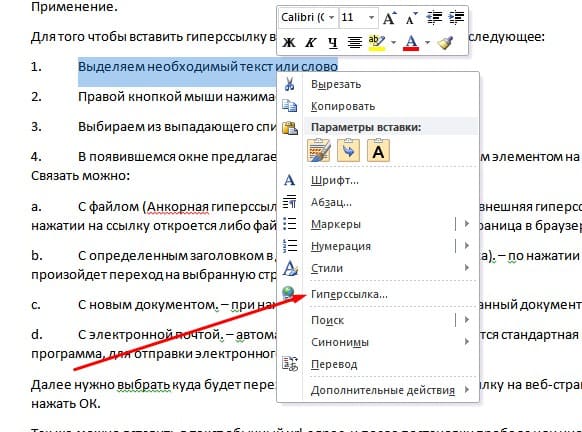 Перекрёстная ссылка на Название рисунка
Перекрёстная ссылка на Название рисункаШаг 1. Поставим курсор в месте предполагаемой перекрёстной ссылки:
Шаг 2. Вызываем диалоговое окно «Перекрестные ссылки» (Лента Ссылки →группа команд Называния → кнопка Добавить перекрестную ссылку:
Появляется диалоговое окно «Перекрестные ссылки».
Шаг 3. Устанавливаем в диалоговом окне «Перекрестная ссылка» следующие значения:
Шаг 4. После установок нужных нам значений нажимаем кнопку «Вставить»
Шаг 5. Нажимаем кнопку Закрыть
И вот в выбранном месте появилась постоянная часть и номер выбранного названия рисунка:
Пройдитесь по документу и в нужных местах расставьте перекрёстные ссылки на Названия рисунков. Алгоритм действий такой:
- Поставьте курсор в нужном месте (руководствуйтесь подсказкой «(см. )»)
- Откройте диалоговое окно «Перекрёстные ссылки» (лента Ссылки → группа команд Названия → кнопка Добавить перекрёстную ссылку
- Выберите тип ссылки – «рисунок»
- Вставьте ссылку на – «Постоянная часть и номер»
- Выберите название рисунка, на которое организуется Перекрёстная ссылка
- Нажмите кнопку Вставить
- Нажмите кнопку Закрыть
Например:
| Понять и запомнить! | Перекрёстная ссылка делается на название объекта, а не на сам объект |
Я старалась по всему тексту неустанно повторять: Название таблицы, Название рисунка. Если вы удалите рисунок, а название объекта оставите, то ссылка будет работать как ни в чём не бывало.
Если вы удалите рисунок, а название объекта оставите, то ссылка будет работать как ни в чём не бывало.
А теперь самое время посмотреть, как будет работать перекрёстная ссылка.
3. Обновление поля «Перекрестная ссылка»
Поставим сразу сложную задачу. При работе с документом мы выяснили, что глава 5 на самом деле должна быть главой 2. Вспоминаем Урок 28, где мы познакомились с навигацией по заголовкам. Перейдите в начало документа (нажмите одновременно клавиши на клавиатуре Ctrl+Home)
Шаг 1. Отрываем рабочую область Навигация. Лента Вид → группа команд Показ → флажковая кнопка Область навигации:
Получаем такую картину:
Очень неудобно перемещать главы, так как в области Навигация показаны Заголовки второго уровня. В результате список всех заголовков получился длинным. Но на уроке 28 мы научились справляться с этой проблемой
Шаг 2. В любом месте области задач Навигация щёлкаем ПМ и из контекстного меню выбираем команду Свернуть все:
Получаем такую картину:
Сразу работать стало удобнее.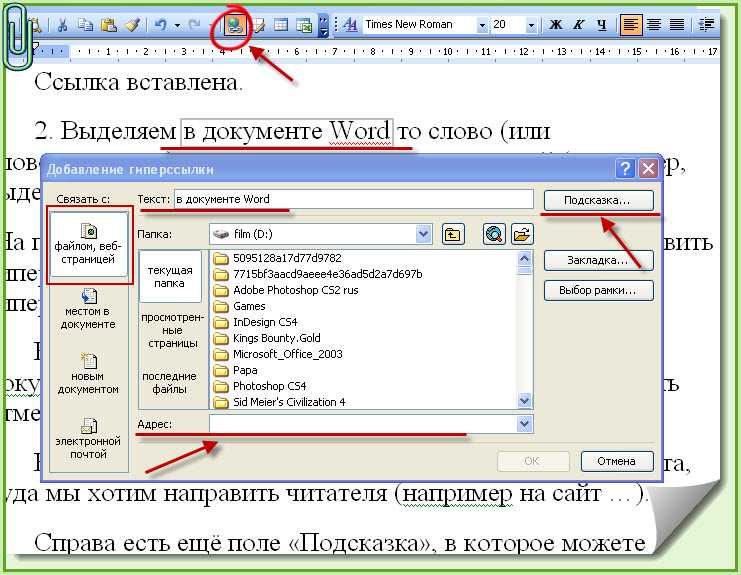
Шаг 3. Перемещаем в области Навигация Главу 5 на второе место в списке (нажимаем ЛМ на название Главы 5 и, не отпуская левую клавишу мышки, перетаскиваем Главу 5 на второе место после главы 1):
Вы обратили внимание, что, как только мы нажали ЛМ по главе 5 в области Навигация, то курсор сразу перескочил на главу 5?
Любуемся результатом:
Но вместе с главой 5 мы перетащили рисунок, который сохранил свой номер.
Шаг 4. Выделяем весь документ одновременным нажатием клавиш с клавиатуры Ctrl+A и нажимаем функциональную кнопку F9, в результате чего появляется уже знакомое окно:
- Отмечаем радиоточку «обновить целиком»
- Нажимаем ОК
Не пугайтесь, если окно «Обновление списка иллюстраций» выскочит во второй раз. Ведь у нас два списка иллюстраций: перечень рисунков и перечень таблиц.
Любуемся результатом:
И название рисунка поменяло свою нумерацию, и перекрёстная ссылка «отработала» это изменение. Можете пройти по всему документу и убедиться, что нумерация рисунков и таблиц обновилась, также обновились перечни рисунков и таблиц.
Теперь вы сможете:
- Задать перекрёстную ссылку на Название таблицы
- Задать перекрёстную ссылку на Название рисунка
- Обновить поле «Перекрёстная ссылка»
Добавляйте названия объектов, меняйте главы местами, объединяйте документы в единый документ – вам теперь не страшно! Функциональная кнопка F9 вас никогда не подведёт!
Как добавлять и редактировать ссылки в документах Word
Microsoft Word в основном используется для создания текстовых документов, но вы также можете работать с гиперссылками и HTML- кодом, используемыми на веб-сайтах. Гиперссылки полезны в некоторых документах для связи с источниками или для ссылки на дополнительную информацию, связанную с документом.
Инструкции в этой статье относятся к Word для Office 365, Word 2019, Word 2016, Word 2013 и Word 2010.
Вставить ссылки
Для ссылки на другие документы или веб-страницы из документа Word вставьте гиперссылку .
Выделите текст, к которому вы хотите применить гиперссылку. Это может быть текст URL, отдельное слово, фраза, предложение или абзац.
Щелкните правой кнопкой мыши текст и выберите « Ссылка» или « Гиперссылка», чтобы открыть диалоговое окно « Вставить гиперссылку ». Или перейдите на вкладку Вставка и выберите Ссылки > Ссылка .
В поле Адрес введите URL-адрес документа или веб-сайта, на который вы хотите сослаться. Для сетевых ресурсов URL-адрес должен включать протокол (например, http, https или ftp).
Текст для отображения текстового поля по умолчанию для текста, выбранного на шаге 1.

Выберите ОК .
Выбранный текст отображается в виде гиперссылки, по которой можно щелкнуть, чтобы открыть связанный документ или веб-сайт.
Чтобы внести изменения в ссылку, щелкните правой кнопкой мыши гиперссылку и выберите « Редактировать гиперссылку» .
Удалить гиперссылки
Когда вы вводите URL-адрес в Word, он автоматически вставляет гиперссылку, которая подключается к веб-сайту. Эта функция удобна, если вы распространяете документы в электронном виде, но это может создавать неудобства при печати документов.
Чтобы удалить гиперссылку, щелкните правой кнопкой мыши ссылку и выберите « Удалить гиперссылку» .
В Word для Mac щелкните правой кнопкой мыши и выберите « Гиперссылка» . В раскрывающемся меню выберите « Редактировать гиперссылку» , затем выберите « Удалить ссылку» .
Подробнее о редактировании гиперссылок
При работе в диалоговом окне «Вставить гиперссылку» и диалоговом окне « Редактировать гиперссылку» в левой части диалогового окна доступны некоторые другие функции.
Существующий файл или веб-страница
Эта вкладка выбирается по умолчанию в диалоговых окнах «Вставить гиперссылку» и «Изменить гиперссылку». На этой вкладке отображается текст гиперссылки и URL этой гиперссылки
В середине окна есть три вкладки:
- В текущей папке отображаются файлы, расположенные в той же папке, что и текущий документ. Если вы хотите, чтобы выбранная ссылка ссылалась на документ, расположенный в этой папке, найдите файл и выберите его. Поле Адрес изменяется, чтобы отразить местоположение документа на вашем компьютере. Поле Текст для отображения также изменяется на адрес файла, поэтому вы можете изменить это поле, чтобы изменить текст, отображаемый в документе Word.
- Просмотренные страницы показывает список последних документов и веб-страниц, к которым вы обращались.

- Недавние файлы отображает список последних файлов, над которыми вы работали в Word. Это удобно, если вы работаете с рядом отдельных документов и хотите быстро создавать ссылки на эти файлы.
Место в этом документе
На этой вкладке отображаются разделы и закладки, содержащиеся в текущем документе. Используйте его для ссылки на определенные места в текущем документе.
Создать новый документ
Перейдите на эту вкладку, чтобы создать новый документ, к которому будет подключаться ссылка. Эта функция полезна, если вы создаете серию документов, но еще не создали документ, на который хотите сослаться. Определите имя нового документа в помеченном поле.
Если вы не хотите редактировать новый документ, который вы создаете, выберите Изменить новый документ позже .
Адрес электронной почты
В этом разделе создается ссылка, которая будет генерировать новое электронное письмо, когда кто-то щелкает по нему, и заполняет некоторые из новых полей электронной почты заданными вами значениями по умолчанию. Введите адрес электронной почты, на который вы хотите отправить новое письмо, и добавьте тему, которая будет отображаться в новом письме, заполнив соответствующие поля.
Введите адрес электронной почты, на который вы хотите отправить новое письмо, и добавьте тему, которая будет отображаться в новом письме, заполнив соответствующие поля.
Если вы недавно использовали эту функцию для других ссылок, любые адреса электронной почты, которые вы использовали в них, появятся в списке недавно использованных адресов электронной почты .
Как сделать в Ворде ссылку
Содержание
- Создаем настраиваемую гиперссылку
- Создаем гиперссылку на пустое электронное сообщение
- Создаем гиперссылку на другое место в документе
- Как отметить место назначения ссылки?
- Добавляем закладку
- Используем стиль заголовка
- Добавляем ссылку
- Создаем гиперссылку на место в стороннем документе или созданной веб-странице
- Отмечаем место назначения гиперссылки
- Добавляем ссылку
- Быстро создаем гиперссылку на другой файл
- Создаем гиперссылку посредством перетаскивания содержимого со стороннего документа
- Создаем гиперссылку на содержимое веб-страницы посредством его перетаскивания
- Создаем гиперсслыку на содержимое листа Excel путем копирования и вставки
- Вопросы и ответы
Программа MS Word автоматически создает активные ссылки (гиперссылки) после ввода или вставки URL-адреса веб-страницы и последующего нажатия клавиш “Space” (пробел) или “Enter”. Кроме того, сделать активную ссылку в Ворде можно и вручную, о чем и пойдет речь в нашей статье.
Кроме того, сделать активную ссылку в Ворде можно и вручную, о чем и пойдет речь в нашей статье.
Создаем настраиваемую гиперссылку
1. Выделите текст или изображение, которое должно представлять собой активную ссылку (гиперссылку).
2. Перейдите ко вкладке “Вставка” и выберите там команду “Гиперссылка”, расположенную в группе “Ссылки”.
3. В диалоговом окне, которое появится перед вами, выполните необходимое действие:
- Если вы хотите создать ссылку на какой-либо существующий файл или веб-ресурс, выберите в разделе “Связать с” пункт “файлом, веб-страницей”. В появившемся поле “Адрес” введите URL-адрес (к примеру, /).
- Совет: Если вы делаете ссылку на файл, адрес (путь) которого вам неизвестен, просто нажмите на стрелочку в списке “Искать в” и перейдите к файлу.
- Если вы хотите добавить ссылку на файл, который пока не был создан, выберите в разделе “Связать с” пункт “новым документом”, после чего введите имя будущего файла в соответствующее поле.
 В разделе “Когда вносить правку в новый документ” выберите необходимый параметр “сейчас” или “позже”.
В разделе “Когда вносить правку в новый документ” выберите необходимый параметр “сейчас” или “позже”.
- Совет: Помимо создания самой гиперссылки, вы можете изменить подсказку, которая всплывает при наведении курсора на слово, фразу или графический файл, содержащий активную ссылку.
Чтобы это сделать, нажмите кнопку “Подсказка”, а затем введите необходимую информацию. Если же подсказка не задана вручную, в качестве таковой используется путь к файлу или его адрес.
Создаем гиперссылку на пустое электронное сообщение
1. Выделите изображение или текст, который вы планируете преобразовать в гиперссылку.
2. Перейдите ко вкладке “Вставка” и выберите в ней команду “Гиперссылка” (группа “Ссылки”).
3. В диалоговом окне, которое перед вами появится, в разделе “Связать с” выберите пункт “электронной почтой”.
4. Введите в соответствующее поле необходимый адрес электронного ящика. Также, можно выбрать адрес из списка недавно использовавшихся.
5. Если это необходимо, введите тему сообщения в соответствующем поле.
Примечание: Некоторыми браузерами и почтовыми клиентами строка темы не распознается.
- Совет: Подобно тому, как можно настроить подсказку для обычной гиперссылки, вы также можете настроить всплывающую подсказку для активной ссылки на электронное сообщение. Для этого просто нажмите кнопку “Подсказка” и в соответствующем поле введите необходимый текст.
Если вы не введете текст всплывающей подсказки, MS Word автоматически будет выводить “mailto”, а вслед за этим текстом будет указан введенный вами адрес электронной почты и тема письма.
Кроме того, вы можете создать гиперссылку на пустое электронное сообщение, введя в документе адрес почты. К примеру, если ввести “lumpics@lumpics.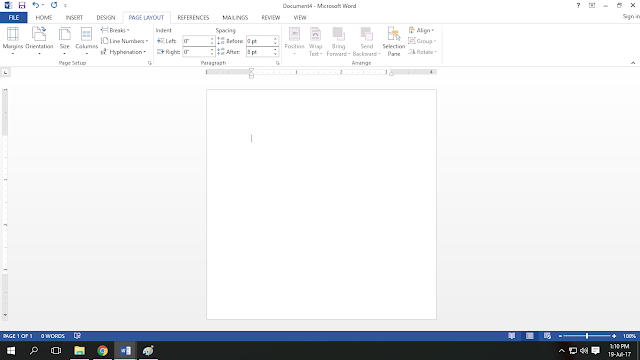 ru” без кавычек и нажать пробел или “Enter”, автоматически создастся гиперссылка с подсказкой по умолчанию.
ru” без кавычек и нажать пробел или “Enter”, автоматически создастся гиперссылка с подсказкой по умолчанию.
Создаем гиперссылку на другое место в документе
Для того, чтобы создать активную ссылку на то или иное место в документе или же на веб-странице, созданной вами в Ворде, для начала необходимо отметить точку, в которую эта ссылка будет вести.
Как отметить место назначения ссылки?
Используя закладку или заголовок, можно отметить место назначения ссылки.
Добавляем закладку
1. Выделите объект или текст, с которым требуется связать закладку, либо же кликните левой кнопкой мышки по тому месту документа, где ее требуется вставить.
2. Перейдите ко вкладке “Вставка”, нажмите кнопку “Закладка”, расположенную в группе “Ссылки”.
3. Введите имя закладки в соответствующем поле.
Примечание: Имя закладки обязательно должно начинаться с буквы.
Однако, в имени закладки могут содержаться и цифры, а вот пробелов быть не должно.
- Совет: Если вам необходимо разделить слова в название закладки, воспользуйтесь символом подчеркивания, к примеру, “сайт_lumpics”.
4. Выполнив вышеописанные действия, нажмите “Добавить”.
Используем стиль заголовка
К тексту, расположенному в том месте, куда должна вести гиперссылка, можно использовать один из шаблонных стилей заголовков, доступных в MS Word.
1. Выделите фрагмент текста, к которому необходимо применить конкретный стиль заголовка.
2. Во вкладке “Главная” выберите один из доступных стилей, представленных в группе “Стили”.
- Совет: Если выделен текст, который должен выглядеть, как основной заголовок, можно выбрать для него соответствующий шаблон из доступной коллекции экспресс-стилей. Например, “Заголовок 1”.

Добавляем ссылку
1. Выделите тот текст или объект, который в дальнейшем будет представлять собой гиперссылку.
2. Кликните правой кнопкой мышки по этому элементу, и в открывшемся контекстном меню выберите пункт “Гиперссылка”.
3. Выберите в разделе “Связать с” пункт “Место в документе”.
4. В появившемся списке выберите закладку или заголовок, куда будет ссылаться гиперссылка.
- Совет: Если вы хотите изменить подсказку, которая будет выводиться при наведении курсора на гиперссылку, нажмите кнопку “Подсказка” и введите необходимый текст.
Если подсказка не будет задана вручную, то для активной ссылки на закладку будет использоваться “имя закладки”, а для ссылки на заголовок “Текущий документ”.
Создаем гиперссылку на место в стороннем документе или созданной веб-странице
Если вы желаете создать активную ссылку на то или иное место в текстовом документе или веб-странице, созданной вами в Ворде, для начала необходимо отметить точку, к которой эта ссылка будет вести.
Отмечаем место назначения гиперссылки
1. Добавьте закладку в конечный текстовый документ или созданную веб-страницу, используя метод, описанный выше. Закройте файл.
2. Откройте файл, в котором должна быть размещена активная ссылка на конкретное место ранее открытого документа.
3. Выделите объект, который эту гиперссылку должен содержать.
4. Кликните правой кнопкой мышки на выделенном объекте и выберите в контекстном меню пункт “Гиперссылка”.
5. В появившемся окне выберите в группе “Связать с” пункт “файлом, веб-страницей”.
6. В разделе “Искать в” укажите путь к файлу, в котором вы создали закладку.
7. Кликните по кнопке “Закладка” и выберите в диалоговом окне необходимую закладку, после чего нажмите “ОК”.
8. Нажмите “ОК” в диалоговом окне “Вставка ссылки”.
В созданном вами документе появится гиперссылка на место в другом документе либо же на веб-странице. Подсказка, которая будет отображаться по умолчанию — это путь к первому файлу, содержащему в себе закладку.
Подсказка, которая будет отображаться по умолчанию — это путь к первому файлу, содержащему в себе закладку.
О том, как изменить подсказку для гиперссылки, мы уже писали выше.
Добавляем ссылку
1. В документе выделите текстовый фрагмент или объект, который в дальнейшем будет представлять собой гиперссылку.
2. Кликните на нем правой кнопкой мышки и в открывшемся контекстном меню выберите пункт “Гиперссылка”.
3. В открывшемся диалоговом окне, в разделе “Связать с” выберите пункт “Место в документе”.
4. В появившемся списке выберите закладку или заголовок, куда в дальнейшем должна ссылаться активная ссылка.
Если вам необходимо изменить подсказку, появляющуюся при наведении на гиперссылку указателя, воспользуйтесь инструкцией, описанной в предыдущих разделах статьи.
Совет: В документах Microsoft Office Word можно создавать активные ссылки на конкретные места в документах, созданных в других программах офисного пакета.
 Эти ссылки могут быть сохранены в форматах приложений Excel и PowerPoint.
Эти ссылки могут быть сохранены в форматах приложений Excel и PowerPoint.Так, если вы хотите создать ссылку на место в книге MS Excel, для начала создайте в ней имя, затем в гиперссылке в конце имени файла введите “#” без кавычек, а за решеткой укажите созданное вами имя XLS-файла.
Для гиперссылки на PowerPoint проделайте ровно то же самое, только после символа “#” укажите номер конкретного слайда.
Быстро создаем гиперссылку на другой файл
Чтобы быстро создать гиперссылку, в том числе и вставить ссылку на сайт в Ворде, отнюдь не обязательно прибегать к помощи диалогового окна “Вставка гиперссылки”, которое упоминалось во всех предыдущих разделах статьи.
Сделать это можно также и с помощью функции drag-and-drop, то есть, путем банального перетаскивания выбранного текстового или графического элемента из документа MS Word, URL-адрес или активную ссылку из некоторых веб-обозревателей.
Кроме этого, можно также просто скопировать предварительно выбранную ячейку или диапазон таковых из таблицы Microsoft Office Excel.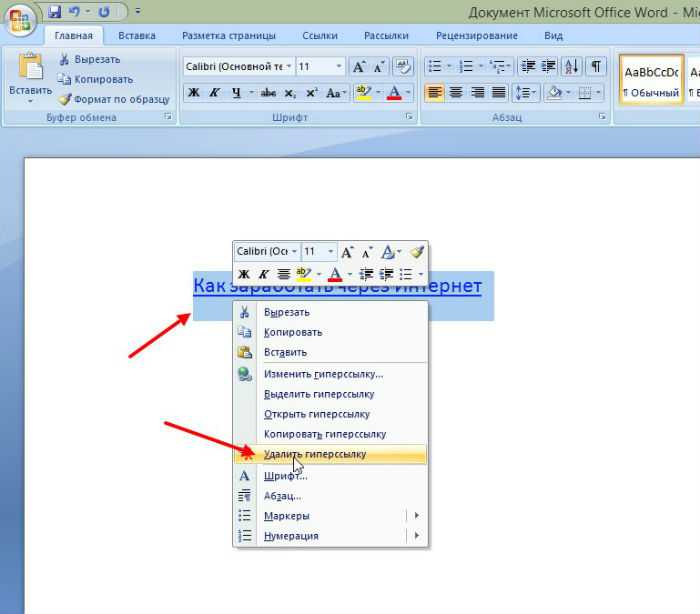
Так, к примеру, вы можете самостоятельно создать гиперссылку на развернутое описание, которое содержится в другом документ. Также можно сослаться и на новость, размещенную на той или иной веб-странице.
Важное примечание: Текст следует копировать из файла, который был предварительно сохранен.
Примечание: Создавать активные ссылки посредством перетаскивания объектов-рисунков (например, фигур) невозможно. Чтобы сделать гиперссылку для таких графических элементов, следует выделить объект-рисунок, кликнуть по нему правой кнопкой мышки и в контекстном меню выбрать “Гиперссылка”.
Создаем гиперссылку посредством перетаскивания содержимого со стороннего документа
1. Используйте в качестве конечного документа файл, на который требуется создать активную ссылку. Предварительно выполните его сохранение.
2. Откройте документ MS Word, в который требуется добавить гиперссылку.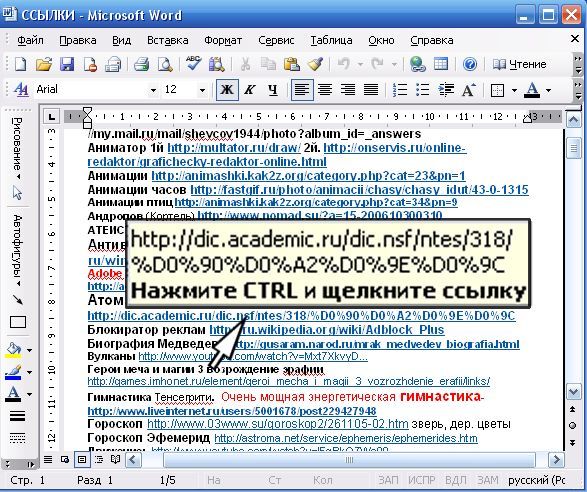
3. Откройте конечный документ и выделите фрагмент текста, изображение или любой другой объект, к которому и будет вести гиперссылка.
Совет: Вы можете выделить несколько первых слов раздела, на который будет создаваться активная ссылка.
4. Кликните правой кнопкой мышки по выделенному объекту, перетащите его на панель задач, а затем наведите на документ Ворд, в который и требуется добавить гиперссылку.
5. В контекстном меню, которое перед вами появится, выберите пункт “Создать гиперссылку”.
6. Выделенный вами фрагмент текста, изображение или другой объект станет гиперссылкой и будет ссылаться на созданный вами ранее конечный документ.
Совет: При наведении курсора на созданную гиперссылку, в качестве подсказки по умолчанию будет отображаться путь к конечному документу. Если же вы кликните левой кнопкой мышки по гиперсслыке, предварительно зажав клавишу “Ctrl”, вы перейдете к месту в конечном документе, на которое гиперссылка ссылается.

Создаем гиперссылку на содержимое веб-страницы посредством его перетаскивания
1. Откройте текстовый документ, в который необходимо добавить активную ссылку.
2. Откройте страницу сайта и кликните правой кнопкой мышки по предварительно выделенному объекту, к которому должна вести гиперссылка.
3. Теперь перетащите выбранный объект на панель задач, а затем наведите на документ, в который необходимо добавить ссылку на него.
4. Отпустите правую кнопку мышки, когда будете находиться внутри документа, и в открывшемся контекстном меню выберите пункт “Создать гиперсслыку”. В документе появится активная ссылка на объект с веб-страницы.
Кликнув по ссылке с предварительно зажатой клавишей “Ctrl”, вы перейдете непосредственно к выбранному вами объекту в окне браузера.
Создаем гиперсслыку на содержимое листа Excel путем копирования и вставки
1. Откройте документ MS Excel и выделите в нем ячейку или диапазон таковых, на которые будет ссылаться гиперссылка.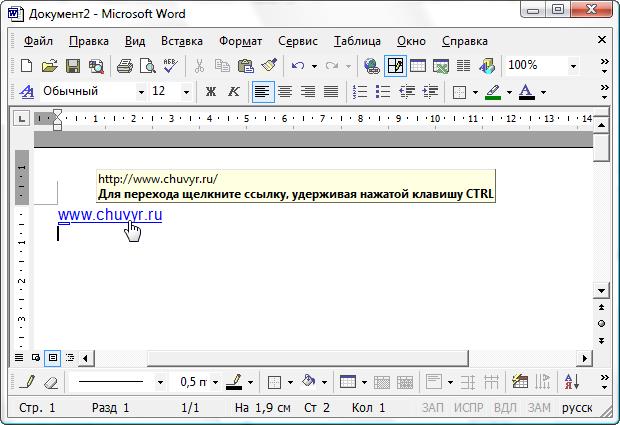
2. Кликните по выделенному фрагменту правой кнопкой мышки и выберите в контекстном меню пункт “Копировать”.
3. Откройте документ MS Word, в который требуется добавить гиперссылку.
4. Во вкладке “Главная” в группе “Буфер обмена” кликните по стрелке “Вставить”, после чего в развернувшемся меню выберите “Вставить как гиперссылку”.
Гиперссылка на содержимое документа Microsoft Excel будет добавлена в Ворд.
На этом все, теперь вы знаете, как сделать активную ссылку в документе MS Word и знаете, как добавлять разные гиперссылки на разного рода содержимое. Желаем вам продуктивной работы и результативного обучения. Успехов в покорение Майкрософт Ворд.
Как добавить или удалить гиперссылку в Word
Что нужно знать
- Выделите текст/изображение для ссылки> щелкните правой кнопкой мыши> выберите «Ссылка» или «Гиперссылка»> выберите пункт назначения и введите информацию> «ОК».

- Выберите «Существующий файл или веб-страницу» и введите URL-адрес для ссылки вне документа.
- Выберите «Поместить в этот документ» и выберите место для ссылки внутри документа.
Вот как вставить или удалить гиперссылку в документе Word с помощью Microsoft 365, Word 2019, Word 2016, Word 2013, Word 2010 и Word Starter 2010.
Чтобы добавить и удалить гиперссылки в документе Word:
Выделите текст или изображение, которое вы хотите связать.
Щелкните текст правой кнопкой мыши и выберите «Ссылка» или «Гиперссылка» (в зависимости от версии Microsoft Word).
Выберите тип места назначения, на которое вы хотите установить ссылку, затем введите соответствующую информацию.
- Выберите «Существующий файл или веб-страница», перейдите в текстовое поле «Адрес» и введите URL-адрес.
- Выберите «Поместить в этот документ», затем выберите место в документе.
- Выберите «Создать новый документ», перейдите в текстовое поле «Имя нового документа» и введите имя нового документа.
 При необходимости в разделе Полный путь выберите Изменить, чтобы изменить папку документа.В разделе Когда редактировать выберите, хотите ли вы редактировать документ сейчас или позже.
При необходимости в разделе Полный путь выберите Изменить, чтобы изменить папку документа.В разделе Когда редактировать выберите, хотите ли вы редактировать документ сейчас или позже. - Выберите «Адрес электронной почты», перейдите в текстовое поле «Адрес электронной почты» и введите адрес электронной почты, на который вы хотите, чтобы читатели отправляли электронную почту.В текстовом поле Тема введите тему.
Выберите ОК.
Текст теперь отображается как гиперссылка в документе.
Чтобы удалить гиперссылку, щелкните правой кнопкой мыши текст ссылки, затем выберите «Удалить гиперссылку».
Существуют различные виды гиперссылок.Выберите тот, который указывает вашим читателям на самую полезную информацию, чтобы дополнить ваш документ.
При выборе этого параметра гиперссылка открывает веб-сайт или файл.Например, если вы пишете статью о своем походе в национальный парк Роки-Маунтин, предоставьте гиперссылку на соответствующий раздел Службы национальных парков, чтобы читатели могли быстро найти информацию, необходимую им для планирования аналогичной поездки.
Другое использование может состоять в том, что если вы написали статью о Службе национальных парков, и документ доступен вашим читателям, укажите ссылку на созданный вами файл Word.Когда читатель выбирает гиперссылку, этот файл открывается.
Другой тип гиперссылки при выборе переходит в другое место в том же документе.Часто называемый якорной ссылкой, этот тип ссылки не уводит читателя от документа.
Если документ длинный и включает разделы или главы, отформатированные как заголовки, создайте оглавление в начале документа.Включите гиперссылки в оглавление, чтобы читатели могли перейти к определенному заголовку.
Вы также можете использовать этот тип гиперссылки в конце каждого раздела, чтобы вернуться к началу документа.
При выборе гиперссылки можно создать новый документ.При добавлении этого типа гиперссылки выберите, следует ли создавать документ во время создания ссылки или позже.Если вы решите создать новый документ при создании гиперссылки, откроется новый документ, который вы сможете отредактировать и сохранить. После этого гиперссылка указывает на этот документ точно так же, как параметр «Существующий файл или веб-страница».
После этого гиперссылка указывает на этот документ точно так же, как параметр «Существующий файл или веб-страница».
Если вы решите создать документ позже, вам будет предложено создать новый документ при выборе гиперссылки после того, как гиперссылка была создана.Этот тип гиперссылки полезен, если вы хотите связать новое содержимое с текущим документом, но пока не хотите создавать новое содержимое.Вместо этого предоставьте гиперссылку на него, чтобы не забыть поработать над документом позже.Когда вы создаете документ, он будет связан с основным документом.
Последний тип гиперссылки, которую вы можете сделать в Microsoft Word, — это гиперссылка, указывающая на адрес электронной почты, поэтому при ее выборе открывается почтовый клиент по умолчанию и начинает составлять сообщение, используя информацию из гиперссылки.
Выберите тему сообщения электронной почты и несколько адресов электронной почты, на которые должно быть отправлено сообщение.Эта информация предварительно заполняется для читателей, когда они выбирают гиперссылку, но они могут изменить эту информацию перед отправкой сообщения.
Этот тип гиперссылки полезен в ситуациях, когда вы хотите, чтобы читатели связались с вами, чтобы назначить встречу или запросить дополнительную информацию.
Гиперссылка в документе Microsoft Word позволяет читателям перейти от ссылки к другому месту в документе, к другому файлу или веб-сайту или к новому сообщению электронной почты.В документах Word текст гиперссылки отличается от остального текста цветом и подчеркнут.Когда вы наводите курсор на гиперссылку, предварительный просмотр показывает, куда ведет ссылка.Когда вы выбираете ссылку, вы направляетесь к другому контенту.
Как добавить гиперссылку в Google Doc
Как изменить стиль гиперссылок в Microsoft Word
Автор Erin Wright
Недавно мы создали в Microsoft Word гиперссылки на внешние файлы, веб-сайты и адреса электронной почты. В сегодняшнем уроке мы собираемся изменить стиль гиперссылок в Microsoft Word. Стиль включает в себя шрифт, размер шрифта, цвет шрифта и выделение (например, полужирный шрифт, курсив и подчеркивание).
Настройки стиля для гиперссылок, на которые вы подписаны, и гиперссылок, на которые вы не подписаны, различаются, поэтому мы рассмотрим шаги по изменению каждой из них отдельно.
Быстрые ссылки:
- Как изменить стиль неотслеживаемых гиперссылок
- Как изменить стиль отслеживаемых гиперссылок
Важное примечание: Эти действия применимы ко всем гиперссылкам в документе Word. Если вы хотите изменить стиль отдельной гиперссылки, выберите ее, а затем используйте параметры в группе «Шрифт» на вкладке «Главная», чтобы изменить стиль, как и обычный текст.
Это руководство доступно в виде видеоролика на YouTube, демонстрирующего все шаги в режиме реального времени.
Посмотрите более 100 других учебных пособий по программному обеспечению для письма на моем канале YouTube.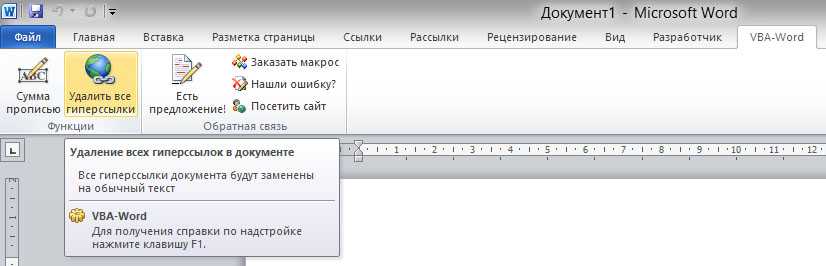
Изображения ниже взяты из Word для Microsoft 365. Шаги одинаковы для Word 2021, Word 2019, Word 2016, Word 2013 и Word 2010. Однако ваш интерфейс может немного отличаться в этих более старых версиях программного обеспечения. .
Неотслеживаемые гиперссылки — это ссылки, которые не были выбраны (или нажаты) читателем. Стиль Word по умолчанию для неотслеживаемых гиперссылок обычно имеет синий цвет с подчеркиванием. Шрифт по умолчанию будет соответствовать окружающему тексту. Значение по умолчанию может отличаться, если вы используете собственный шаблон.
- Выберите вкладку Главная .
- Поместите курсор внутрь существующей неотслеживаемой гиперссылки.
- Выберите средство запуска диалогового окна в группе Стили.
- Выберите стрелку меню Гиперссылка на панели Стили.

- Выберите Modify из раскрывающегося меню.
- Выберите новые параметры в разделе форматирования диалогового окна «Изменить стиль»: (1) шрифт, (2) размер шрифта, (3) выделение (жирный, курсив и подчеркивание) и (4) Цвет шрифта.
- Нажмите кнопку OK , чтобы закрыть диалоговое окно «Изменить стиль».
- Выберите X , чтобы закрыть панель «Стили».
Ваши гиперссылки, на которые вы не подписаны, должны быть отформатированы в соответствии с вашим новым выбором стиля.
Рисунок 9. Пример неотслеживаемой гиперссылки с пользовательским стилем Отслеживаемые гиперссылки — это ссылки, которые были выбраны (или нажаты) читателем.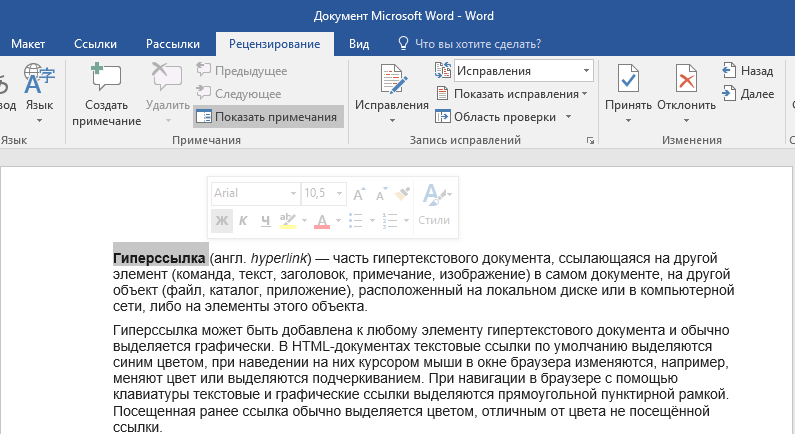 Стиль Word по умолчанию для последующих гиперссылок обычно фиолетовый с подчеркиванием. Шрифт по умолчанию будет соответствовать окружающему тексту. Значение по умолчанию может отличаться, если вы используете собственный шаблон.
Стиль Word по умолчанию для последующих гиперссылок обычно фиолетовый с подчеркиванием. Шрифт по умолчанию будет соответствовать окружающему тексту. Значение по умолчанию может отличаться, если вы используете собственный шаблон.
Совет для профессионалов: Чтобы перейти по гиперссылке в Word, нажмите Ctrl на клавиатуре при выборе гиперссылки.
Рисунок 10. Пример перехода по гиперссылке со стилем по умолчанию- Выберите на ленте вкладку Home (см. рисунок 1).
- Выберите средство запуска диалогового окна в группе Стили (см. рис. 3).
- Нажмите кнопку «Управление стилями» на панели «Стили».
- Выберите Алфавитный в меню «Порядок сортировки» в диалоговом окне «Управление стилями».
- Выберите FollowedHyperlink в меню Выберите стиль для редактирования.

- Нажмите кнопку Modify .
- Выберите новые варианты в разделе форматирования диалогового окна «Изменить стиль» (см. рисунок 6).
- Нажмите кнопку OK , чтобы закрыть диалоговое окно «Изменить стиль» (см. рис. 7).
- Выберите OK , чтобы закрыть диалоговое окно «Управление стилями».
- Выберите X , чтобы закрыть панель «Стили» (см. рис. 8).
Гиперссылки, на которые вы переходите, должны быть отформатированы в соответствии с вашим новым стилем.
Связанные ресурсы
Как создать и обновить оглавление в Microsoft Word
Как создать маркированные списки в Microsoft Word
Как создать, изменить и удалить вкладки в Microsoft Word 9Главная » Как изменить стиль гиперссылок в Microsoft Word
Как удалить гиперссылки из документов Microsoft Word
Ссылки на устройства
- Mac
- Windows
- Отсутствует устройство?
Гиперссылки — это интерактивные ссылки внутри документа, которые ведут на выбранную веб-страницу. Иногда Microsoft Word добавляет кликабельные ссылки там, где они вам не нужны (например, цитаты). Ссылки могут быть полезны в некоторых ситуациях, но в других случаях они могут выглядеть беспорядочными, непрофессиональными или ненужными в печатном документе.
Иногда Microsoft Word добавляет кликабельные ссылки там, где они вам не нужны (например, цитаты). Ссылки могут быть полезны в некоторых ситуациях, но в других случаях они могут выглядеть беспорядочными, непрофессиональными или ненужными в печатном документе.
В зависимости от потребностей вашего документа вы можете добавлять или удалять гиперссылки по мере необходимости.
MS Word автоматически добавляет гиперссылки в документы при вводе или копировании и вставке URL-адресов. Вы можете перейти по ссылке, нажав кнопку управления, нажав на нее. С таким количеством возможностей и функций сложно идти в ногу со всем, что делает Microsoft Word. В этой статье показано, как удалить гиперссылки из документа, чтобы эффективно продолжить работу.
Удалить гиперссылки с помощью параметров контекстного меню Word
- Щелкните правой кнопкой мыши выбранную ссылку в документе, затем выберите «Удалить гиперссылку».
- Текст/символы изменятся на текущий установленный цвет и станут обычным текстом.

Можно также щелкнуть ссылку правой кнопкой мыши и выбрать « Редактировать гиперссылку . » Эта опция открывает окно, показанное непосредственно ниже. Нажмите Удалить ссылку в этом окне и нажмите OK .
Удаление всех гиперссылок MS Word с помощью горячих клавиш
Горячие клавиши позволяют быстрее и проще удалить многочисленные гиперссылки в MS Word, главным образом потому, что они удаляют ссылки сразу, независимо от того, сколько их в вашем документе. Метод щелчка правой кнопкой мыши в первом процессе удаляет гиперссылки только одну за другой. Вот как использовать горячие клавиши для удаления гиперссылок MS Word.
Если на нескольких страницах много ссылок, лучше удалить все гиперссылки горячими клавишами Word.
Пользователи Windows могут использовать эти горячие клавиши:- Нажмите горячую клавишу «Ctrl + A» , чтобы выделить весь текст в документе.

- Нажмите горячую клавишу «Ctrl + Shift + F9», чтобы удалить все ссылки.
Пользователи Mac могут использовать следующие горячие клавиши:
Как и на стандартной клавиатуре Windows, нажмите CMD+A, чтобы выделить весь текст в статье. Затем используйте клавиши CMD+fn+Shift+F9, и все гиперссылки в документе будут удалены.
- Нажмите «CMD + A» , чтобы выделить весь текст в статье.
- Нажмите клавишу «CMD + fn + Shift + F9» , чтобы удалить сразу все гиперссылки.
Удаление гиперссылок MS Word из документов с помощью макросов
Средство записи макросов — это удобный инструмент, включенный в Word, который позволяет записывать последовательность выбранных параметров и воспроизводить макрос при необходимости. Вы также можете настроить макрос, который удаляет гиперссылки из всех открытых документов Word, вместо этого вручную вводя код Visual Basic.
Сначала нажмите горячую клавишу Alt + F11, чтобы открыть редактор Visual Basic. Щелкните Вставить > Модуль , чтобы открыть окно модуля, в котором можно ввести код макроса. Скопируйте (Ctrl + C) и вставьте (Ctrl + V) приведенный ниже код в окно модуля Word.
Щелкните Вставить > Модуль , чтобы открыть окно модуля, в котором можно ввести код макроса. Скопируйте (Ctrl + C) и вставьте (Ctrl + V) приведенный ниже код в окно модуля Word.
- Нажмите «Alt + F11» , чтобы открыть редактор Visual Basic.
- Выберите «Вставка > Модуль» , чтобы открыть окно «Модуль», в котором можно ввести код макроса.
- Копировать ( «Ctrl + C» ) и вставьте ( «Ctrl + V» ) приведенный ниже код в окно модуля Word.
Sub ' Цикл по всем открытым документам: для каждого документа в Application.Documents ' Сохраняем имя документа szOpenDocName = doc.Name ' Удалите гиперссылки из этого документа с документами (szOpenDocName) ' Цикл, пока есть гиперссылки! Пока .Hyperlinks.Count > 0 .Гиперссылки(1).Удалить Венд End With ' Закройте это, больше не нужно всплывать Application.Options.AutoFormatAsYouTypeReplaceHyperlinks = False Следующий документ End SubKillTheHyperlinksInAllOpenDocuments() ' ------------------------------------------------------------ -- ' Удаляет все гиперссылки из любых открытых документов ' Отображаемый текст остается нетронутым ' -------------------------------------------------------------- Тусклый док Как документ Dim szOpenDocName As String ' Перебор всех открытых документов: Для каждого документа в Application.Documents ' Сохраните имя документа szOpenDocName = doc.Name ' Удалить гиперссылки из этого документа With Documents(szOpenDocName) ' Цикл, пока есть гиперссылки! Пока .Hyperlinks.Count > 0 .Hyperlinks(1).Delete Венд Конец с ' Отключите это, больше не нужно всплывать Application.Options.AutoFormatAsYouTypeReplaceHyperlinks = False Следующий документ End Sub
Завершив вставку вышеуказанного кода, нажмите сочетание клавиш «Ctrl + S» , чтобы сохранить макрос. Чтобы запустить макрос, выберите «Файл > Макрос > Макрос» и выберите «KillTheHyperlinksInAllOpenDocuments». Это удалит все гиперссылки из открытых документов Word.
Копирование и вставка гиперссылок в виде обычного текста
Иногда может потребоваться вставить скопированные ссылки в виде обычного текста с отображением полного веб-адреса.
- Скопируйте ссылку на веб-сайт в буфер обмена с помощью горячей клавиши «Ctrl + C» .

- В MS Word щелкните правой кнопкой мыши и выберите «Сохранить только текст» из контекстного меню, но не нажимайте клавишу «Ввод» после вставки, так как это вернет URL-адрес в формат гиперссылки.
Использование надстроек сторонних производителей для вставки URL-адресов в виде обычного текста в MS Word
Надстройки сторонних производителей упрощают вставку ссылок в виде обычного текста в документы Microsoft Word.
Установка Pure Text в Windows 10
Различные сторонние программы позволяют вставлять скопированный текст без какого-либо форматирования. Например, вы можете добавить программу PureText в Windows. Этот преобразует скопированные ссылки в неформатированный текст , когда вы нажимаете его горячую клавишу «Win + V» . Вы также можете вставить текст в документы Word, нажав сочетание клавиш «Win + V» .
Добавить Kutools в MS Word
Kutools — одно из лучших дополнений Word, которое добавляет в приложение совершенно новую вкладку панели инструментов. Kutools продается по цене 49 долларов.на его сайте, а также есть пробная версия. Это дополнение также дает вам быстрый способ удалить все ссылки в документе, нажав «Kutools > Еще» , а затем выбрав «Удалить гиперссылки» вариант. Кроме того, вы также можете выбрать вкладку «Предприятие» и нажать «Удалить » , чтобы удалить форматирование ссылок из URL-адресов.
Kutools продается по цене 49 долларов.на его сайте, а также есть пробная версия. Это дополнение также дает вам быстрый способ удалить все ссылки в документе, нажав «Kutools > Еще» , а затем выбрав «Удалить гиперссылки» вариант. Кроме того, вы также можете выбрать вкладку «Предприятие» и нажать «Удалить » , чтобы удалить форматирование ссылок из URL-адресов.
Как отключить автоматическое форматирование гиперссылок в Word
Word автоматически преобразует URL-адреса в гиперссылки , но вы можете настроить приложение так, чтобы этого не происходило.
- Выберите вкладку «Файл» и «Параметры» , чтобы открыть окно параметров Word.
- Нажмите «Проверка > Автозамена Параметры « , чтобы открыть окно, показанное непосредственно ниже.

- Выберите «Автоформат при вводе» таб.
- Снимите флажок «Интернет и сетевые пути с гиперссылками». Нажмите кнопки OK в окнах Автозамены и Параметры Word. Теперь все URL-адреса, введенные в документы Word, останутся обычным текстом.
В заключение, существуют различные способы преобразования ссылок в обычные текстовые URL-адреса в документах Word. В Word есть горячие клавиши, параметры контекстного меню, надстройки и макросы, которые помогают избавиться от гиперссылок в документах Word. Вы также можете удалить гиперссылки из электронных таблиц Excel.
Часто задаваемые вопросы о гиперссылках MS Word
Дополнительно
Как найти, изменить и удалить гиперссылки в документе Word
В приведенной ниже статье мы познакомим вас с тем, как находить, изменять и удалять гиперссылки в документе Word.
Гиперссылки в документе Word очень удобны.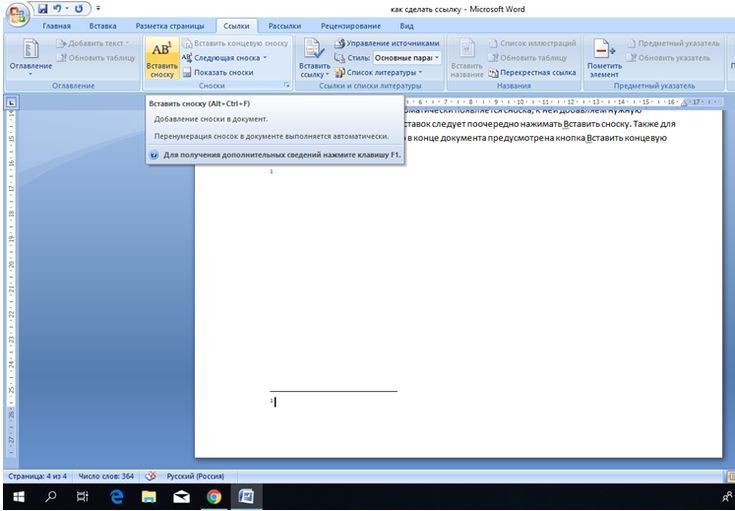 Мы можем щелкнуть ее, чтобы быстро перейти на соответствующую веб-страницу. Кроме того, Word предоставляет функцию, которая может автоматически преобразовывать текст в гиперссылку. Однако иногда это нежелательно. В одной из наших статей «3 способа предотвратить автоматическое создание гиперссылки в Word» мы покажем вам, как запретить Word автоматически преобразовывать текст в гиперссылку. На самом деле, есть еще один способ выполнить эту задачу.
Мы можем щелкнуть ее, чтобы быстро перейти на соответствующую веб-страницу. Кроме того, Word предоставляет функцию, которая может автоматически преобразовывать текст в гиперссылку. Однако иногда это нежелательно. В одной из наших статей «3 способа предотвратить автоматическое создание гиперссылки в Word» мы покажем вам, как запретить Word автоматически преобразовывать текст в гиперссылку. На самом деле, есть еще один способ выполнить эту задачу.
Используйте опцию «Специальная вставка»
- Когда вы закончите копирование текста, нажмите «Вставить» в группе «Буфер обмена». Например, здесь мы копируем образец текста, как показано ниже: .
- Затем выберите «Специальная вставка».
- В диалоговом окне «Специальная вставка» выберите «Неформатированный текст».
- И нажмите «ОК».
Теперь вы можете видеть, что исчезают все форматы, включая гиперссылки.
Теперь посмотрим на другую ситуацию. Если вы получили от коллеги длинный документ с тысячами гиперссылок, вы можете изменить или удалить некоторые из них.
Ниже мы сначала представим две основные части гиперссылки, а затем предложим метод быстрого поиска или обнаружения нескольких гиперссылок. И, наконец, мы предоставим несколько способов изменить или удалить гиперссылки в вашем документе.
Две части гиперссылки
На самом деле гиперссылка в документе Word представляет собой специальный текст, который состоит из следующих двух частей:
- Привязанный текст: это видимый и кликабельный текст в гиперссылке. В приведенном ниже примере синие слова «DataNumen Word Repair» — это «Привязанный текст»:
- Ссылка: это относится к интернет-адресу, на который ссылается привязанный текст. Вы не можете видеть это напрямую.
Обычно в документе отображается «Закрепленный текст». Чтобы просмотреть часть «Ссылка», вы можете нажать «Alt + F9». Ниже приведен пример:
Просто нажмите «Alt + F9» еще раз, и вы можете вернуться к «Привязанному тексту».
Найти все гиперссылки в документе
- Сначала нажмите сочетание клавиш «Alt+F9».
 Вы можете видеть, что все гиперссылки теперь превращаются в свои части «Ссылка». 9d HYPERLINK» в текстовом поле «Найти».
Вы можете видеть, что все гиперссылки теперь превращаются в свои части «Ссылка». 9d HYPERLINK» в текстовом поле «Найти». - Далее нажмите «Выделение чтения».
- Выберите «Выделить все».
Теперь вы можете добиться следующего эффекта:
- Тогда все гиперссылки будут выделены.
- Вы также можете нажать кнопку «Найти далее», чтобы найти каждую гиперссылку одну за другой.
Пакетное изменение нескольких гиперссылок
Допустим, если вы хотите перенести свой веб-сайт с http на его безопасную версию, т. е. https. Затем вам нужно изменить следующую ссылку:
https://www.datanumen.com
на его https версию:
https://www.datanumen.com
Менять вручную все ссылки по одной явно неудобно, особенно когда файл содержит тысячи из них. Ниже приведено решение:
Поскольку гиперссылка состоит из двух частей, вам нужно изменить их обе.
Чтобы изменить часть гиперссылки «Привязанный текст»:
- Нажмите «Ctrl + H», чтобы открыть диалоговое окно «Найти и заменить».

- Введите «http://» в текстовом поле «Найти».
- Затем введите «https://» в текстовом поле «Заменить на».
- Нажмите «Заменить все». Теперь вы должны закончить замену части «Привязанный текст».
Чтобы изменить часть «Ссылка» гиперссылки:
- Нажмите «Alt + F9», чтобы переключиться на часть «Ссылка».
- И нажмите «Ctrl + H», чтобы открыть диалоговое окно «Найти и заменить».
- Введите «https://www.datanumen.com» в текстовом поле «Найти».
- Введите «https://www.datanumen.com» в текстовом поле «Заменить на».
- Нажмите кнопку «Заменить» или «Заменить все».
Теперь вы заменили обе части гиперссылки.
Помимо поиска или изменения гиперссылок, иногда вы также можете захотеть их удалить. Ниже приведены четыре метода, которые вы можете использовать:
Удалить гиперссылки – Метод 1: Щелкните правой кнопкой мыши
- Прежде всего, выберите гиперссылку в документе Word.

- Затем щелкните правой кнопкой мыши.
- Выберите в меню пункт «Удалить гиперссылку».
Теперь вы больше не можете видеть гиперссылку. Вообще говоря, это, пожалуй, самый распространенный способ проведения перфоманса. Это просто. Однако это, вероятно, не самый быстрый способ сделать это, когда в документе тысячи гиперссылок.
Метод 2: Используйте «Формат по образцу»
Если у вас нет терпения удалять гиперссылки одну за другой вручную, вы можете проверить следующие шаги.
- Сначала повторите шаги метода 1.
- Далее выберите строку, в которой находится отключенная гиперссылка.
- Теперь дважды щелкните значок «Формат по образцу» в группе «Буфер обмена».
- Затем перетащите курсор, чтобы выбрать содержимое, содержащее остальные гиперссылки.
Посмотрите видео ниже:
Когда вы выполните описанные выше шаги, все гиперссылки исчезнут. По сравнению с методом 1, этот может реально сэкономить время. Между тем, это не так уж и сложно.
По сравнению с методом 1, этот может реально сэкономить время. Между тем, это не так уж и сложно.
Способ 3: используйте функцию «Заменить» 9d HYPERLINK» в текстовом поле «Найти».
Метод 4: использование макроса в Word
Вы также можете реализовать пакетное удаление гиперссылок с помощью макроса в Word.
- Для начала нажмите «Alt+F11», чтобы открыть окно «Microsoft Visual Basic для приложений».
- Затем дважды щелкните «Этот документ» в левом дереве.
- Скопируйте следующий код и вставьте его в правую область редактирования:
Sub RemoveLinks()
‘ Перечислить все гиперссылки и удалить их в документе
While ThisDocument.Hyperlinks.Count > 0
ThisDocument.Hyperlinks(1).Delete
Wend
End Sub
- Щелкните зеленый » кнопка. Или вы можете просто нажать «F5». Обе операции могут запустить выполнение макроса.
Сравнение 4 методов удаления
| Методы | Преимущества | Недостатки |
Щелкните правой кнопкой мыши |
Простой | Вы можете удалить только одну гиперссылку за раз, что может привести к потере большого количества времени. |
Использовать «Формат по образцу» | 1. Простой 2. Он может удалить несколько гиперссылок в пакетном режиме, но вам нужно вручную выбрать связанное содержимое. | Вы должны щелкнуть и удерживать, чтобы прокрутить вниз, чтобы выбрать весь документ, что может потребовать времени. 9д ГИПЕРССЫЛКА». |
Использовать макрос в Word | Можно удалить несколько гиперссылок в пакетном режиме. | Вы должны использовать коды VBA, которые немного сложны для начинающих. |
Работа с поврежденными файлами
Частое переключение между веб-страницами и документами может привести к повреждению файла Word. Чтобы восстановить слово и вернуть свои файлы, вам нужно использовать встроенную функцию восстановления в Word. Конечно, для лучшего восстановления вы можете использовать сторонний инструмент для этого.
Введение автора:
Вера Чен — эксперт по восстановлению данных в компании DataNumen, Inc. , которая является мировым лидером в области технологий восстановления данных, включая программное обеспечение для восстановления Excel и восстановления PDF. Для получения дополнительной информации посетите сайт www.datanumen.com
, которая является мировым лидером в области технологий восстановления данных, включая программное обеспечение для восстановления Excel и восстановления PDF. Для получения дополнительной информации посетите сайт www.datanumen.com
Средство проверки ссылок для Microsoft Word
Быстрое решение для управления ссылками в документе
Независимо от того, насколько велик ваш файл и сколько в нем ссылок, почувствуйте себя профессионалом в поиске и исправлении неработающих ссылок с помощью нашего средства проверки ссылок для Word. Вместо того, чтобы переходить по ссылкам и проверять их одну за другой, инструмент может обрабатывать их все сразу. Проверяйте ссылки, исправляйте недействительные и удаляйте ненужные записи одним щелчком мыши, чтобы ваш документ оставался аккуратным и актуальным.
Скачать бесплатно
365 2019 2016 Скачать Ablebits Link Checker
для Microsoft Word
14-дневная полнофункциональная версия
Получить лицензию
Идеальные ссылки для ваших документов Word
Расширенный поиск ссылок
Чтобы убедиться, что ни одна из ваших ссылок не будет проигнорирована, отсканируйте основной текст вместе с верхним и нижним колонтитулами.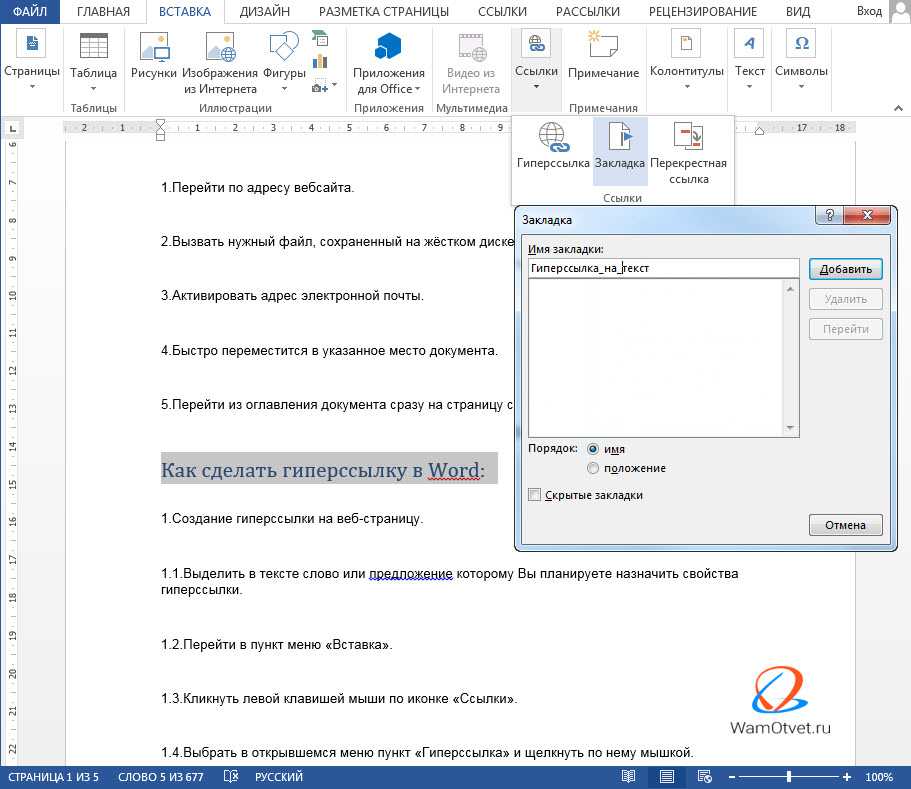 Выберите включение ссылок из оглавления и ссылок на фигуры и изображения в результаты поиска. Чтобы выполнить более быстрый поиск, выберите только часть документа для сканирования.
Выберите включение ссылок из оглавления и ссылок на фигуры и изображения в результаты поиска. Чтобы выполнить более быстрый поиск, выберите только часть документа для сканирования.
Отслеживание всех типов ссылок
Каждый тип ссылки визуально представлен специальным значком, благодаря чему можно легко отличить скрытую закладку от созданной пользователем, определить перекрестные ссылки и увидеть, какая гиперссылка ведет на интернет-ресурс, другая файл или часть того же документа.
Определить состояние ссылки
Иногда изменения, внесенные в документ, могут привести к неработающим ссылкам. Чтобы увидеть недействительные и сомнительные ссылки, запустите проверку с самого начала или выберите любую из ваших ссылок из результатов поиска, чтобы позже проверить их по отдельности.
Редактировать несколько ссылок за один раз
Чтобы сэкономить время на исправление ссылок, изменяйте отображаемый текст и адреса многочисленных гиперссылок, обрабатывая их все одновременно.
Гибкая сортировка результатов поиска
Для вашего удобства результаты поиска могут отображаться по-разному. Поэкспериментируйте с порядком ссылок, отсортировав их по состоянию, типу, отображаемому тексту, месту назначения или области документа.
Многокритериальная фильтрация
Отсеивайте ненужные в данный момент ссылки, применяя фильтр. Выберите несколько критериев, чтобы сосредоточиться только на тех ссылках, с которыми вы хотели бы работать.
Плавная навигация по ссылкам
Воспользуйтесь преимуществами режима синхронизации выбора, чтобы увидеть расположение ссылки в документе при переходе по ссылкам на панели надстройки.
Эти компании выбирают продукты Ablebits
Получите лицензию Link Checker
| Лицензия на | Однопользовательский |
| Разовая покупка Вы платите только один раз и можете использовать купленную версию столько, сколько вам нужно. | |
| Безусловная 60-дневная гарантия возврата денег Если вы не на 100% довольны товаром, вы можете отменить заказ и вернуть свои деньги без лишних вопросов. | 907:20|
Оптовые скидки
| |
| Поддержка Word 2019–2016 Поддерживаются все версии Word 2019–2016, как 32-, так и 64-разрядные. Кроме того, все настольные версии Word включены в подписки на Office 365. | |
| Бесплатные обновления в течение 2 лет В течение 2 лет после покупки вы получаете все минорные обновления и основные обновления бесплатно. | |
| Служба технической поддержки Наша служба поддержки всегда рада помочь вам по электронной почте, в чате или по телефону, независимо от того, как давно вы приобрели лицензию. | |
| Платформа | Только для Windows |
2995 $ Купить |
Поддерживаемые версии
Microsoft Word
- Word включен в Microsoft 365
- Ворд 2019
- Ворд 2016
- Внимание! Программа предварительной оценки Office не поддерживается
Окна
- Windows 10
- Windows 8.1
- Windows 8
- Windows 7
- Внимание! Программа предварительной оценки Windows не поддерживается
- Внимание! Windows X (на процессорах ARM) не поддерживается
Документы Ablebits
Начало работы с проверкой ссылок Документация по проверке ссылокВойна в Украине! Чтобы поддержать Украину и спасти жизни, пожалуйста, посетите эту страницу.
Этот веб-сайт использует неперсонализированные файлы cookie, необходимые для работы нашего веб-сайта. Заходя на этот сайт, вы даете согласие на использование файлов cookie. Для получения дополнительной информации см.
Политика конфиденциальности Ablebits
Заходя на этот сайт, вы даете согласие на использование файлов cookie. Для получения дополнительной информации см.
Политика конфиденциальности Ablebits
Понятно!
Как удалить гиперссылку в документе Word
В этой статье вы узнаете как удалить гиперссылку в Word . Microsoft Office Word является одним из наиболее широко используемых инструментов повышения производительности во всем мире. Инструмент настолько популярен, что мир использует его формат файлов для текстовых документов. MS Word был запущен в 1983, и с тех пор к нему было добавлено довольно много функций.
Одной из таких функций является функция создания гиперссылок, позволяющая связать определенные части текста со ссылкой. Хотя эта функция очень продуктивна, иногда она может быть мучительной. Возьмем пример, когда вы копируете некоторый текст с веб-сайта, гиперссылки копируются вместе с текстом, и когда вы вставляете их в Word, они также вставляются.
Читайте также : 3 лучших веб-сайта для создания аватаров с искусственным интеллектом
Эти гиперссылки выглядят не очень хорошо, когда вы распечатываете такие документы или отправляете их своим коллегам по работе. Удаление этих гиперссылок необходимо в таких случаях, поэтому мы пишем эту статью.
Удаление этих гиперссылок необходимо в таких случаях, поэтому мы пишем эту статью.
Итак, без лишних слов, давайте сразу приступим.
Содержание
- Что такое гиперссылка и почему ее следует удалять из документа Word?
- Методы удаления гиперссылок в MS Word
- 1. Удаление гиперссылок в Word с помощью контекстного меню
- 2. Удаление нескольких гиперссылок в Word с помощью сочетаний клавиш
- 3. Удаление гиперссылок в Microsoft Word с помощью специальной вставки
- Часто задаваемые вопросы
- 1. Как вставить изображения в документ Word?
- 2. Безопасно ли добавлять гиперссылки в документ Word?
- Итог
Что такое гиперссылка и почему я должен удалять ее из документа Word?
Гиперссылка в MS Word работает точно так же, как и ссылка, но это еще не все. Эти ссылки маскируются под текст, который обычно выделяется подчеркиванием и синим цветом. Нажав на такой текст, вы попадете на веб-страницу.
Было бы полезно, если бы вы подумали об удалении гиперссылки из документа Word, потому что эти ссылки могут выглядеть непрофессионально, когда документ предназначен для рабочих целей. Кроме того, они не очень хорошо смотрятся на распечатках.
Еще одна причина, по которой вам следует это сделать, заключается в том, что веб-сайты часто используют гиперссылки для продвижения своего контента или ссылки на другие страницы в Интернете. Эти страницы иногда могут быть вредоносными или спамовыми в целом. Вы должны удалить эту гиперссылку, если она вам не нужна.
Читайте также : Как скрыть счет в Snapchat [3 простых шага]
Давайте посмотрим, что можно сделать, чтобы удалить эти гиперссылки из документа Word.
Методы удаления гиперссылок в MS Word
Для удаления гиперссылок из документа Word можно использовать любой из перечисленных ниже методов. Убедитесь, что вы проверили все методы, чтобы найти лучший для вас.
1. Удаление гиперссылок в Word с помощью контекстного меню
Это наиболее распространенный и широко используемый метод; для этого выделите текст, содержащий гиперссылку, или щелкните текст правой кнопкой мыши. Теперь откроется меню. Нажмите на опцию «Удалить гиперссылку» для выделенного текста в меню.
Теперь откроется меню. Нажмите на опцию «Удалить гиперссылку» для выделенного текста в меню.
Хотя этот метод отлично справляется со своей задачей, он, безусловно, не очень осуществим, когда необходимо удалить несколько гиперссылок, поскольку вы не можете выбрать их все сразу для удаления гиперссылок, что может занять время. Проверьте следующий метод, чтобы удалить несколько гиперссылок одновременно в MS Word.
Читайте также : Как сделать резервную копию и восстановить закладки Chrome локально
2. Удаление нескольких гиперссылок в Word с помощью сочетаний клавиш
Чтобы удалить несколько гиперссылок из документов MS Word, вы всегда можете использовать сочетания клавиш. Вот шаги:
1 . Откройте документ MS Word, из которого вы хотите удалить гиперссылки.
2 . В документе нажмите Ctrl+A, чтобы выделить весь текст, или нажмите и перетащите курсор, чтобы выделить конкретный текст.
3 . Теперь нажмите Ctrl+Shift+F9, чтобы удалить гиперссылки из выделенного текста.
Читайте также : Как проверить самые популярные слова в любом профиле Twitter
3. Удалите гиперссылки в Microsoft Word с помощью специальной вставки
Вы также можете избежать вставки гиперссылок, используя специальную вставку. Вот как это сделать:
1 . Создайте новый документ Microsoft Word или откройте существующий.
2 . Щелкните правой кнопкой мыши область, в которую вы хотите вставить текст.
3 . В контекстном меню под параметрами вставки выберите значок буфера обмена с буквой «А», на котором написано «Сохранить только текст». Когда вы нажмете на нее, вы вставите в документ только текст; Однако он также удалит изображения, скопированные с текстом, и также будет соответствовать исходному форматированию.
Читайте также : Как массово заблокировать подписчиков в Twitter в один клик
Часто задаваемые вопросы
1.
 Как вставить изображения в документ Word?
Как вставить изображения в документ Word?Чтобы вставить изображения в документ Word, перейдите на вкладку «Вставка» в правом верхнем углу, затем выберите параметр «Вставить изображение». Теперь вы можете вставить изображение из Интернета или просто изображение на вашем компьютере. Вы также можете изменить размер изображений, которые вы добавляете, и сделать множество других модификаций.
Читайте также : Как удалить сразу все публикации в Instagram
2. Безопасно ли добавлять гиперссылки в документ Word?
Да, добавлять гиперссылки в документ Word совершенно безопасно. Даже если вы считаете, что ссылки могут быть потенциально опасными, они не нанесут вреда вашему компьютеру, если вы их не откроете.
Итог
Это все было для нашей статьи о том, как удалить гиперссылку в Word. Мы надеемся, что статья оказалась вам полезной. Добавляя гиперссылку в документ Word, никогда не забывайте проверять веб-страницу на наличие потенциально опасного контента или загружаемых материалов.
Ознакомьтесь с другими руководствами :
- Как планировать звонки на Android [2022]
- Как выбрать лучшую школу программирования для детей?
- Как создавать миниатюры Youtube, которые получают больше кликов
- Как экспортировать комментарии Facebook из сообщений в файле Excel
- Как сортировать Instagram по лайкам, датам и комментариям
Как создать гиперссылку | Руководство по Word, Excel или Outlook
Гиперссылки являются ключевой частью всемирной паутины. Гиперссылки однонаправленные ссылки , которые соединяют веб-сайты и позволяют операторам веб-сайтов знакомить пользователей Интернета с их онлайн-контентом, ссылаться на источники или рекомендовать подстраницы с дополнительной информацией.
Однако гиперссылки не ограничиваются только Интернетом. В принципе, гиперссылки можно вставлять в любой электронный документ, включая тексты, презентации, таблицы или сообщения электронной почты, которые вы создали с помощью Microsoft Office .
Читайте дальше, чтобы узнать, где вы можете найти функцию для вставки гиперссылок в пакете Office и какие варианты доступны для интеграции ссылок.
Содержимое
- URL -адреса форматирования в качестве гиперссылок
- Создание гиперссылок с якорным текстом . локаторов) в гиперссылки — просто выполните следующие действия:
- Веб-сайт в Интернете: Нажмите кнопку «Существующий файл или веб-страница» в разделе «Ссылка на:» и введите URL-адрес веб-сайта, на который вы хотите установить ссылку, в поле «Адрес:».
- Файл на вашем компьютере: Нажмите кнопку «Существующий файл или веб-страница» в разделе «Ссылка на:» и выберите путь к файлу на вашем компьютере.
- Текст в текущем документе: Нажмите кнопку «Поместить в этот документ» в разделе «Ссылка на:» и выберите закладку, слайд или ячейку, на которую вы хотите сослаться.
- Текст в другом документе: Нажмите кнопку «Существующий файл или веб-страница» в разделе «Ссылка на:» и найдите файл, на содержимое которого вы хотите сослаться. Далее нажмите «Закладка…» и выберите нужную закладку, слайд или ячейку.
- Ссылка на новое сообщение электронной почты: Нажмите кнопку «Адрес электронной почты» в разделе «Ссылка на:» и введите нужный адрес электронной почты в соответствующее поле.
 При необходимости вы можете определить тему.
При необходимости вы можете определить тему. - Online sales
- Operating Systems
- Online продажи
- Веб-разработка
- Интернет-продажи
Шаг 1: Введите URL-адрес или скопируйте его в текстовый документ, таблицу Excel или сообщение Outlook.
Шаг 2: Убедитесь, что курсор находится сразу после введенного вами адреса, и нажмите «Ввод» или пробел.
Затем программа автоматически вставит гиперссылку для URL-адреса по вашему желанию.
Все продукты Microsoft Office используют подчеркнутый текст синего цвета в качестве стандартного формата для гиперссылок.
Вы можете открывать гиперссылки в документе Word, удерживая нажатой клавишу CTRL и щелкая левой кнопкой мыши по подчеркнутому якорному тексту.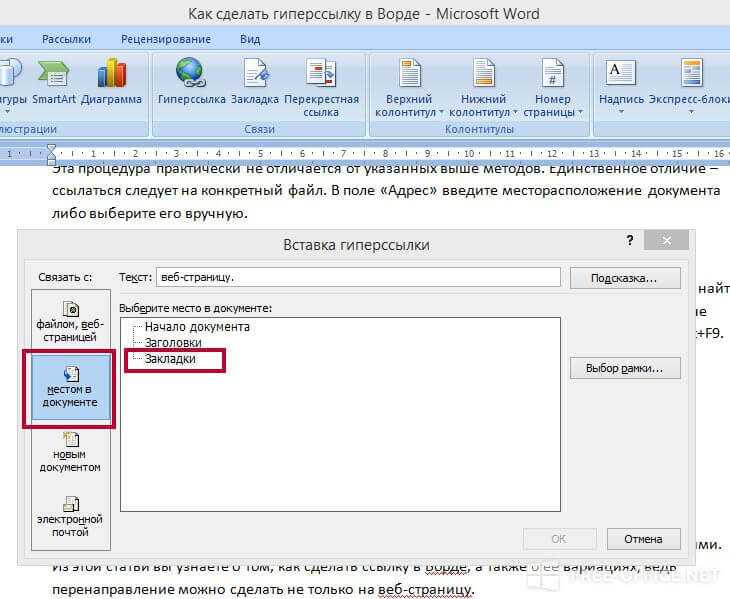
Создание гиперссылок с текстом привязки
Чтобы создать пользовательскую ссылку, выполните следующие действия.
Шаг 1: Выберите текст, который вы хотите использовать в качестве текста привязки для вашей гиперссылки. Кроме того, вы также можете использовать изображение в качестве якоря.
Шаг 2: Выберите вкладку «Вставка» в строке меню и нажмите «Ссылка» или воспользуйтесь кнопкой «Связать…» в контекстном меню. Ярлык для этого действия — CTRL + K.
Кроме того, вы можете использовать кнопку «Ссылка» в контекстном меню вашей программы Microsoft Office.Программа Microsoft Office откроет окно «Вставить гиперссылку», где вы можете настроить все параметры для вашей гиперссылки.
Вы можете настроить параметры своей гиперссылки в окне «Вставить гиперссылку».Выбранный вами якорный текст будет представлен вам как «Текст для отображения» — и при необходимости его можно будет изменить.
Шаг 3: Определите назначение ссылки.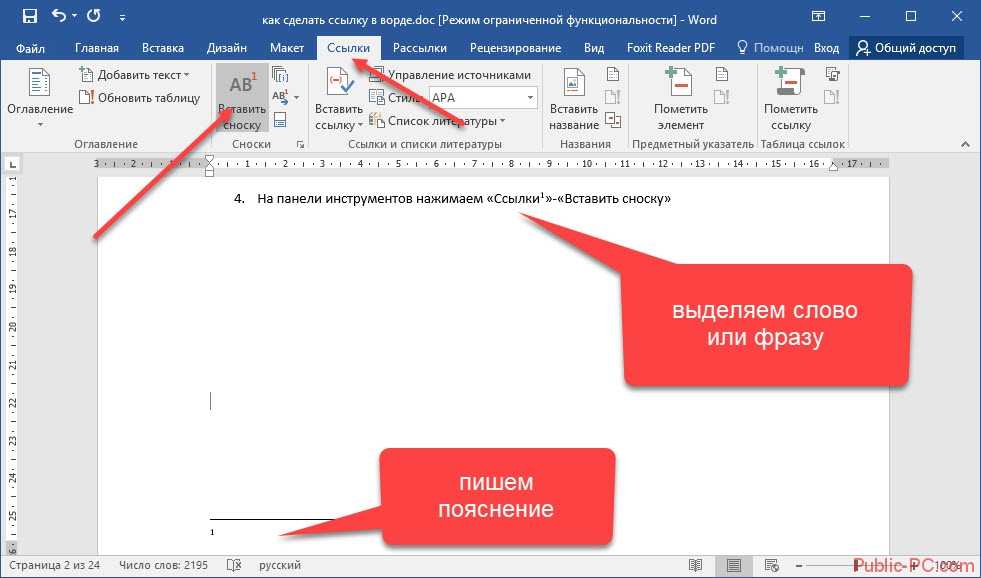 Вот некоторые возможные варианты:
Вот некоторые возможные варианты:
Шаг 4: Нажмите «ScreenTip…», чтобы определить текст, отображаемый при наведении курсора на ссылку. Если не задать всплывающую подсказку, место назначения гиперссылки будет отображаться по умолчанию в виде текста при наведении курсора.
Шаг 5: Подтвердите свои настройки, нажав «ОК».
Редактирование гиперссылок
Вы можете редактировать созданные вами гиперссылки следующим образом:
Шаг 1: Щелкните гиперссылку правой кнопкой мыши.
Шаг 2: Выберите «Редактировать гиперссылку…» в контекстном меню.
Затем программа Microsoft Office откроет окно «Редактировать гиперссылку», в котором предлагаются те же параметры, что и в окне «Вставить гиперссылку», о котором говорилось ранее.
Внешний вид гиперссылок в Outlook, Word, Excel или PowerPoint также можно изменить при необходимости. Для этого можно использовать функции форматирования, доступные на вкладках «Главная» и «Дизайн».
Excel macros: How to optimize your work process with the popular spreadsheet programs
Excel, программа для работы с электронными таблицами от Microsoft, уже много лет является одним из самых популярных решений для обработки постоянно растущего потока данных. Можно легко создавать простые, хорошо структурированные таблицы, содержательные диаграммы или полные бюджеты. Для повседневной офисной жизни многие компании вряд ли могут представить себе работу без приложения Office. Но чем сложнее проект, тем…
Макросы Excel: как оптимизировать рабочий процесс с помощью популярных программ для работы с электронными таблицамиЧто такое гиперссылка?
Гиперссылки, ссылки с одного веб-сайта на другой, являются одним из основных элементов всемирной паутины — самой популярной и широко используемой гипертекстовой системы в мире. Гиперссылки в основном используются для навигации по сети. Но провайдеры поисковых систем используют сеть перекрестных ссылок, чтобы определить, кто на кого ссылается. Гиперссылки интерпретируются как рекомендации. Если надежный веб-сайт ссылается на другой…
Что такое гиперссылка?Уменьшение размера PDF: как это сделать
PDF — один из самых популярных форматов файлов, и на то есть веская причина — он не только доступен на разных платформах, но и чрезвычайно компактен. Однако, если вы используете большое количество изображений, а документ PDF состоит из множества страниц, размер файла может быстро увеличиться. Встроенные приложения от Adobe, а также бесплатные бесплатные программы и простые онлайн-инструменты могут помочь сократить.


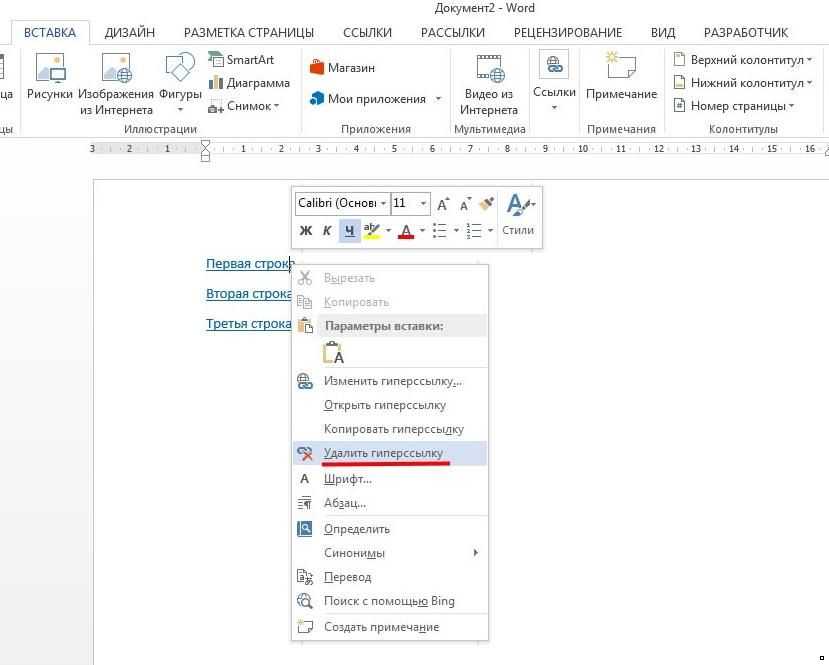 Учтите, что на заголовки при таком способе ссылаться нельзя, лишь на закладки.
Учтите, что на заголовки при таком способе ссылаться нельзя, лишь на закладки.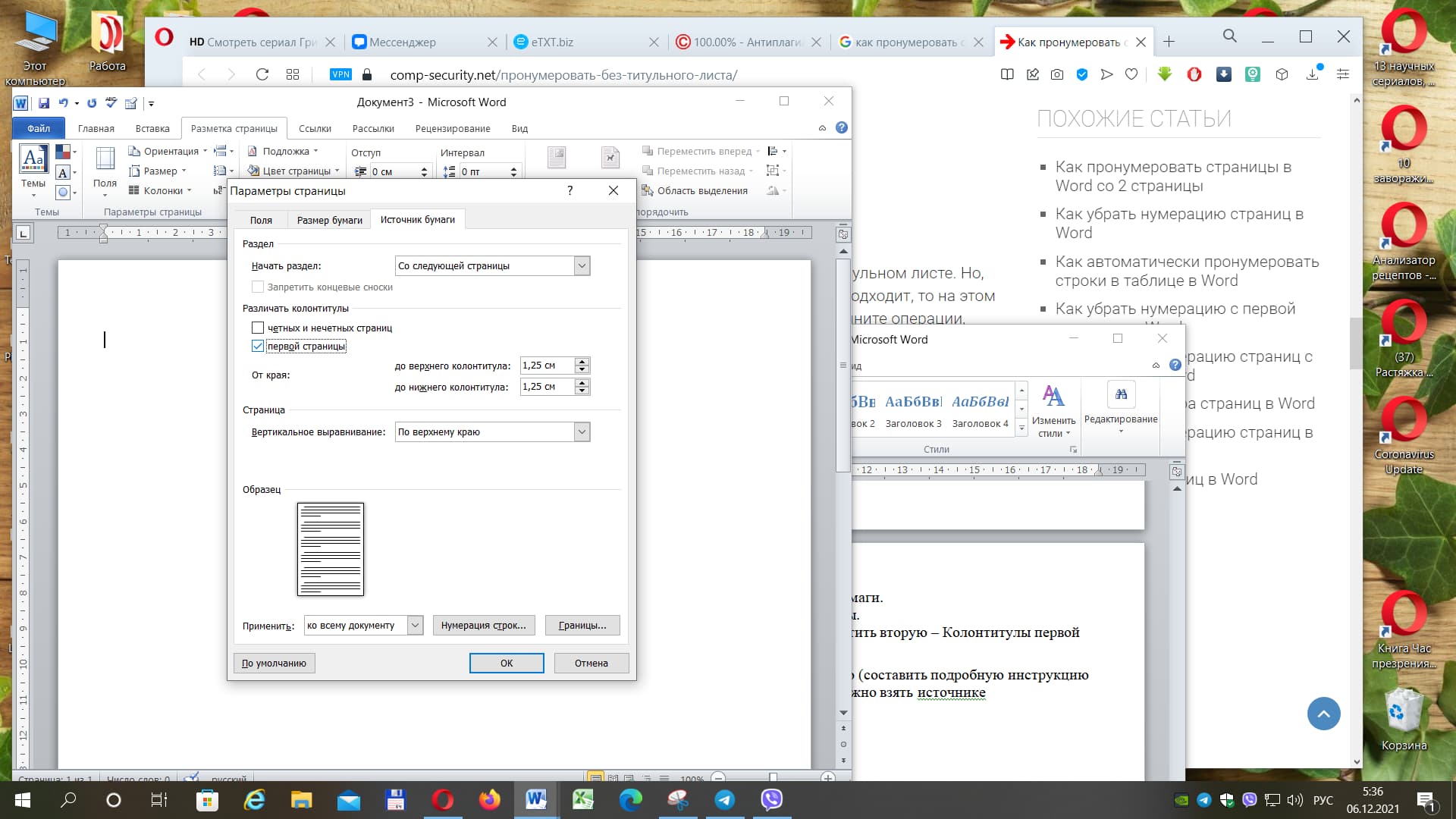
 У вас курсор переместится на низ страницы, где будет оформляться список литературы;
У вас курсор переместится на низ страницы, где будет оформляться список литературы; Значит ссылка будет иметь вид номера страницы, на которой находится фрагмент. Или «текст абзаца». В этом случае перекрестная ссылка будет полностью повторять текст выбранного фрагмента.
Значит ссылка будет иметь вид номера страницы, на которой находится фрагмент. Или «текст абзаца». В этом случае перекрестная ссылка будет полностью повторять текст выбранного фрагмента. Урок 29
Урок 29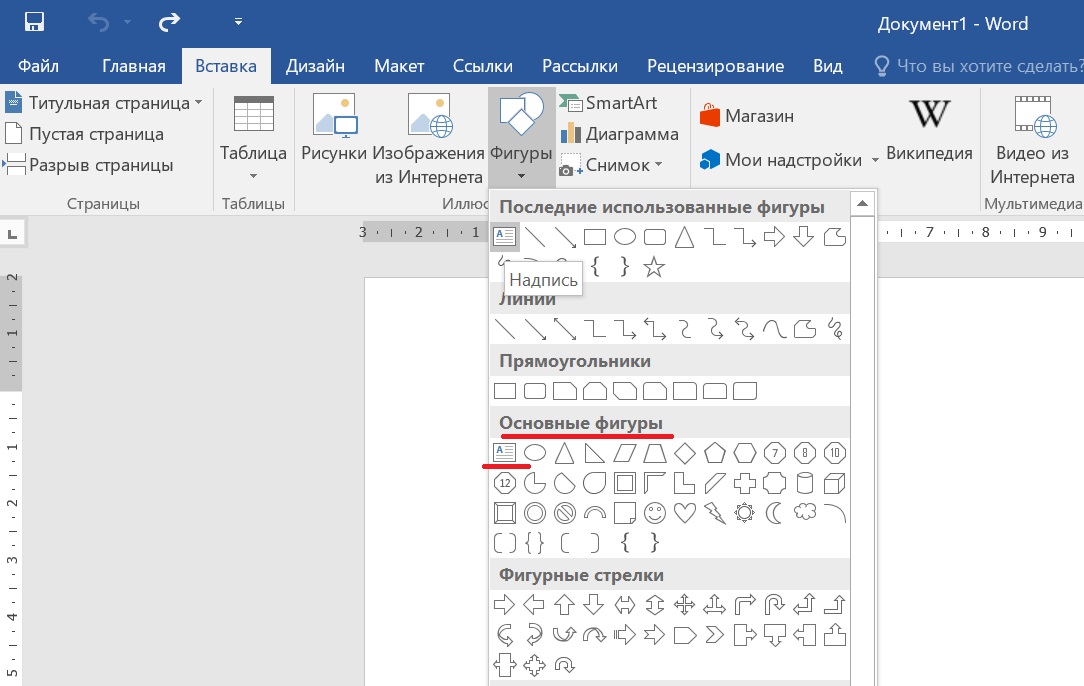

 В разделе “Когда вносить правку в новый документ” выберите необходимый параметр “сейчас” или “позже”.
В разделе “Когда вносить правку в новый документ” выберите необходимый параметр “сейчас” или “позже”.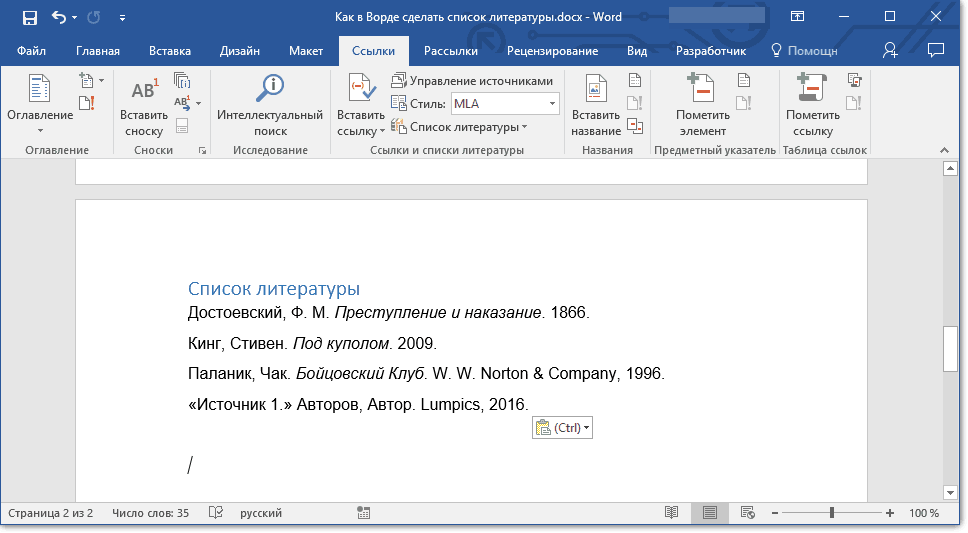 Однако, в имени закладки могут содержаться и цифры, а вот пробелов быть не должно.
Однако, в имени закладки могут содержаться и цифры, а вот пробелов быть не должно.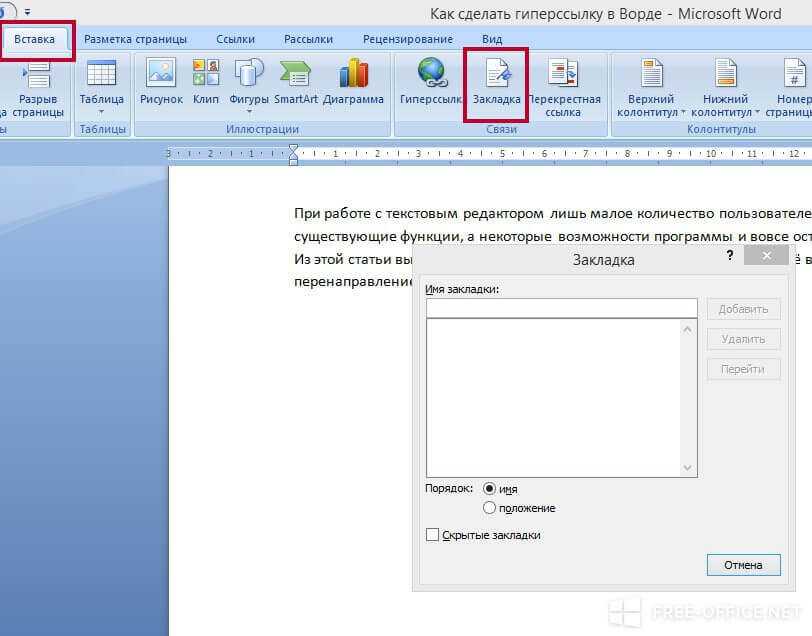
 При необходимости в разделе Полный путь выберите Изменить, чтобы изменить папку документа.В разделе Когда редактировать выберите, хотите ли вы редактировать документ сейчас или позже.
При необходимости в разделе Полный путь выберите Изменить, чтобы изменить папку документа.В разделе Когда редактировать выберите, хотите ли вы редактировать документ сейчас или позже.

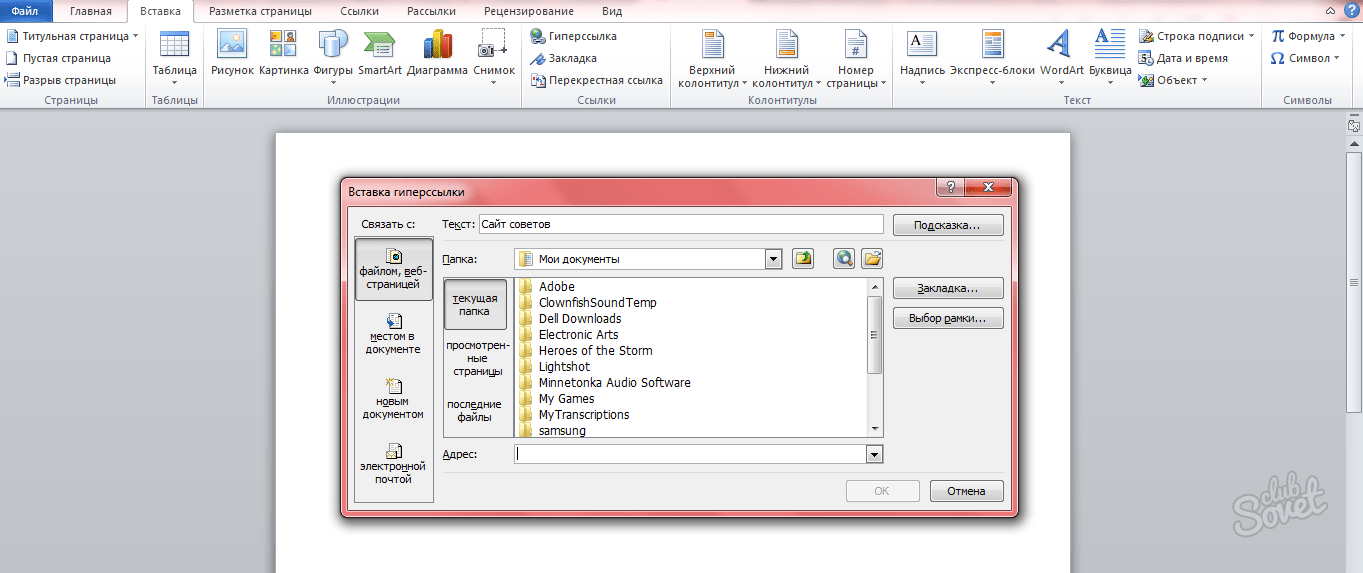
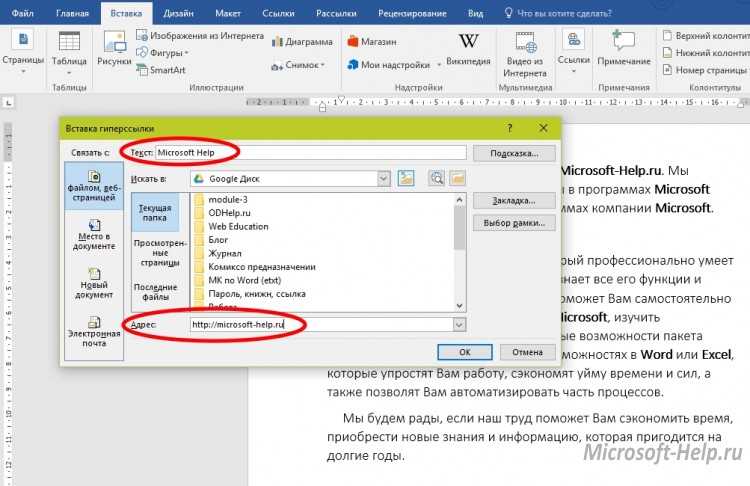
 Documents ' Сохраните имя документа
szOpenDocName = doc.Name ' Удалить гиперссылки из этого документа
With Documents(szOpenDocName) ' Цикл, пока есть гиперссылки!
Пока .Hyperlinks.Count > 0 .Hyperlinks(1).Delete
Венд Конец с
' Отключите это, больше не нужно всплывать Application.Options.AutoFormatAsYouTypeReplaceHyperlinks = False
Следующий документ End Sub
Documents ' Сохраните имя документа
szOpenDocName = doc.Name ' Удалить гиперссылки из этого документа
With Documents(szOpenDocName) ' Цикл, пока есть гиперссылки!
Пока .Hyperlinks.Count > 0 .Hyperlinks(1).Delete
Венд Конец с
' Отключите это, больше не нужно всплывать Application.Options.AutoFormatAsYouTypeReplaceHyperlinks = False
Следующий документ End Sub 

 Вы можете видеть, что все гиперссылки теперь превращаются в свои части «Ссылка». 9d HYPERLINK» в текстовом поле «Найти».
Вы можете видеть, что все гиперссылки теперь превращаются в свои части «Ссылка». 9d HYPERLINK» в текстовом поле «Найти».



 При необходимости вы можете определить тему.
При необходимости вы можете определить тему.